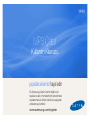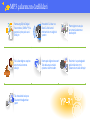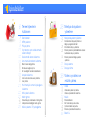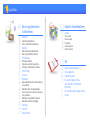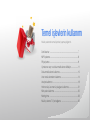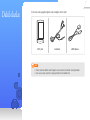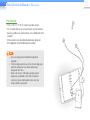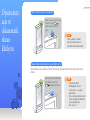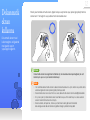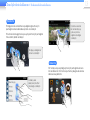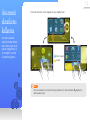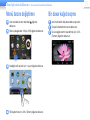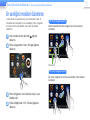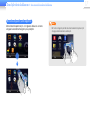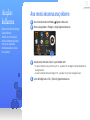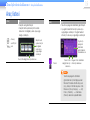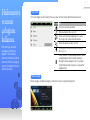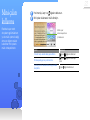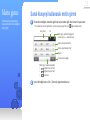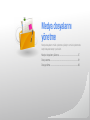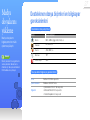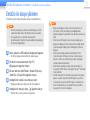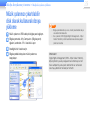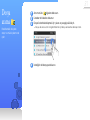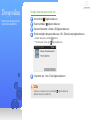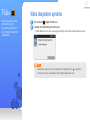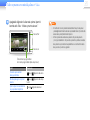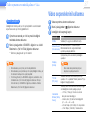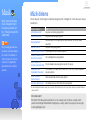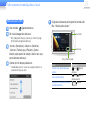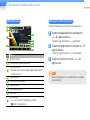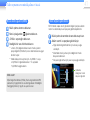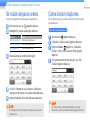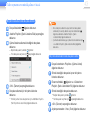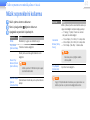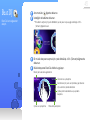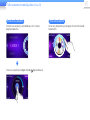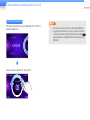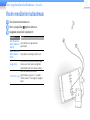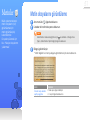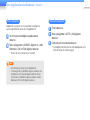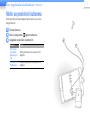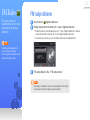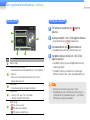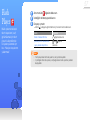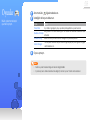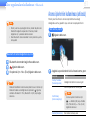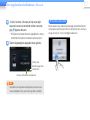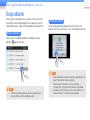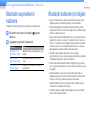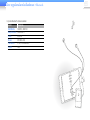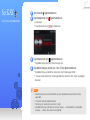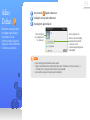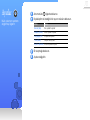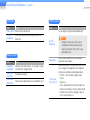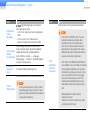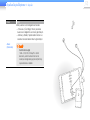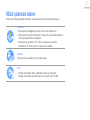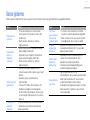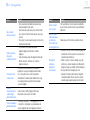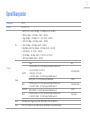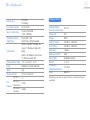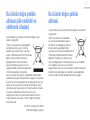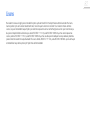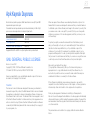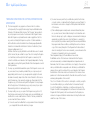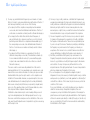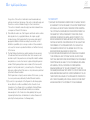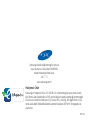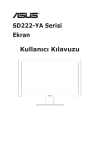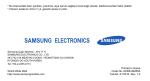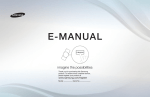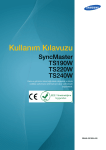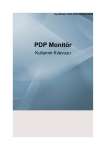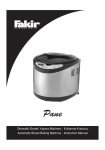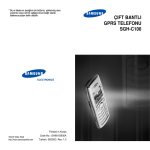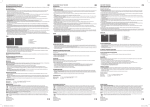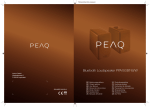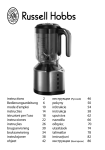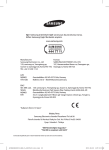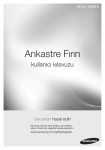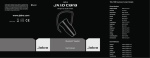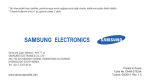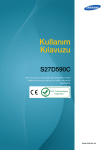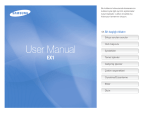Download Samsung YP-R1CB Kullanıcı Klavuzu
Transcript
YP-R1 MP3 Çalar Kullanım Kılavuzu yapabileceklerinizi hayal edin Bu Samsung ürününü tercih ettiğiniz için teşekkür ederiz. Hizmetlerimizin tamamından faydalanmak için lütfen ürününüzü aşağıdaki adresten kayıt ettiriniz: www.samsung.com/register Kılavuzun kullanılması • Takılı donanıma bağlı olarak bu kılavuzdaki içeriğin bir kısmı sizin MP3 çalarınızdan farklı olabilir. İçeriğin bir kısmı önceden bilgi vermeksizin değiştirilebilir. • MP3 çalarınızın özelliklerini görmek için bkz. “MP3 çalarınızın özellikleri.” • Sorun giderme bölümünü görüntülemek için bkz. “Sorun giderme.” Bu kılavuzda kullanılan simgeler Simge < > Tanım Not Notlar, kullanım ipuçları veya ek bilgiler Dikkat Güvenlik uyarıları ve önlemler Menü isimleri veya ekrandaki metin; örneğin: <Yes> (Evet) 1 Güvenlik bilgileri Bu kılavuz yeni MP3 çalarınızı doğru bir şekilde nasıl kullanacağınızı açıklar. MP3 çalara zarar vermek ve kendinizi yaralamaktan kaçınmak için bu kılavuzu dikkatle okuyun. Aşağıdaki ciddi uyarılara özellikle dikkat edin. KENDİNİZİ KORUYUN • Bu ürünü kendi başınıza açmayın, tamir veya modifiye etmeyin. DIKKAT • Ürünü ıslatmayın veya suya düşürmeyin. Ürün ıslanırsa çalıştırmayın çünkü elektrik çarpmasına maruz kalabilirsiniz. DIKKAT • Şimşek çaktığında ürünü kullanmayın. Aksi halde, arızaya veya elektrik çarpması riskine yol açacaktır. DIKKAT • Bisiklet, otomobil veya motosiklete binerken, kulaklık kullanmayın. Aksi takdirde bu, ciddi bir kazaya yol açabilir. Üstelik bazı bölgelerde bu kanunen yasaklanmıştır. Yolda yürürken ya da koşarken, özellikle yaya geçidinde, kulaklık kullanmak ciddi bir kazaya sebebiyet verebilir. • Güvenliğiniz için, egzersiz yaparken veya yürüyüşe çıktığınızda kulaklık kablosunun kolunuzun veya etrafınızdaki diğer nesnelerin önüne geçmediğinden emin olun. UYARI UYARI • Ürünü nemli, tozlu veya kurumlu alanlara koymayın çünkü bu ortamlar yangın veya elektrik çarpmasına neden olabilir. • Ekran çatlamış veya kırılmışsa ürünü kullanmayın. Kırık cam veya akrilik, elinizi veya yüzünüzü yaralayabilir. Ekranı değiştirmek için ürünü bir Samsung servis merkezine götürün. Dikkatsiz kullanımdan kaynaklanan hasarlar garanti kapsamı dışındadır. 2 Güvenlik bilgileri KENDİNİZİ KORUYUN UYARI • Uzun süreli kulaklık kullanımı işitmenizle ilgili ciddi zararlara sebep olabilir. 85db’den daha yüksek bir sese uzun süreli olarak maruz kalırsanız, işitmeniz kötü yönde etkilenecektir. Dinlenen ses ne kadar yüksekse işitmeniz de o derece ciddi zarara uğrayabilir (sıradan bir konuşma 50 ila 60db arasında gerçekleşirken, sokaktaki gürültü seviyesi ortalama 80db’dir). Ses seviyesini orta konuma getirmeniz ısrarla tavsiye edilmektedir (orta seviye genelde en yükseğin 2/3’üdür). • Kulağınızda çınlama hissi duyarsanız, sesi alçaltın veya kulaklık kullanmayı bırakın. MP3 ÇALARINIZI KORUYUN • MP3 çaları 35°C (95°F) nin üzerindeki sıcaklıklarda bırakmayın (sauna veya park halindeki bir araç gibi) UYARI • Çaları büyük darbe alacak şekilde yere düşürmeyin. • Cihazın üstüne gelecek şekilde ağır eşyalar koymayın. • Ürünün içine her türlü yabancı madde ve tozun girmesini engelleyin. • Ürünü manyetik nesnelerin yakınına koymayın. DIKKAT • Önemli verileri yedeklemeyi unutmayın. Samsung, veri kayıplarından sorumlu değildir. • Sadece Samsung tarafından verilen veya onaylanan aksesuarlar kullanın. • Pil güneş ışığı, ateş veya benzeri aşırı ısı kaynaklarına maruz bırakılmamalıdır. UYARI DIKKAT • Ürünün üzerine su sıçratmayın. Ürünü, yangın, elektrik çarpması veya yüzeye verebileceği zararlar sebebiyle asla benzen veya seyreltici gibi kimyasal maddelerle temizlemeyin. • Bu talimatlara uyulmaması fiziksel hasarlara veya cihazın zarar görmesine sebep olabilir. • Bu kullanım kılavuzunun çıktısını almak istediğinizde, daha iyi görüntü için renkli baskı alın ve yazdırma seçeneklerinden “Sayfaya Sığdır” ı işaretleyin. MP3 çalarınızın özellikleri Samsung Dijital Doğal Ses motoru (DNSe™) ile gerçek üç boyutlu sesi dinleyin Havalı bir DJ olun ve Beat DJ’de kendi ritimlerinizle müziğinizi yaratın Parmağınızın ucuyla ana menü ekranınızı özelleştirin Sık kullandığınız araçları ana menü ekranına ekleyin Karmaşık düğmelere son! Tek dokunuşla müzik çalarınızı kontrol edin Resimleri veya belgeleri görüntülerken mini çalarınızla müzik dinleyin Tek hareketle kolayca Bluetooth bağlantıları yapın Içindekiler 6 7 8 9 11 12 14 Temel işlevlerin kullanımı Dahil olanlar MP3 çalarınız Pili şarj etme Oynatıcınızı açın ve dokunmatik ekranı kilitleyin Dokunmatik ekranı kullanma Ana menü ekranlarını kullanma 15 15 16 Menü tarzını değiştirme Bir duvar kağıdı seçme En sevdiğiniz menüleri düzenleme 18 Araçları kullanma 26 Medya dosyalarını yönetme 27 Medya dosyalarını yükleme 27 28 29 30 31 32 33 Desteklenen dosya biçimleri ve bilgisayar gereksinimleri EmoDio ile dosya yükleme Müzik çalarınızı çıkartılabilir disk olarak kullanarak dosya yükleme Müzik çalarınızın bilgisayardan ayrılması Dosya arama Dosyayı silme Video oynatma ve müzik çalma 18 19 Ana menü ekranına araç ekleme Araç listesi 21 Hızlı menüyü ve menü çubuğunu kullanma Mini-çaları kullanma Metin girme 34 23 24 Sanal klavyeyi kullanarak metin girme Akıllı parmak özelliğiyle metin girme 25 Müzik çalarınızı TV’ye bağlama 38 42 42 44 Müzik dinleme Bir müzik dosyasını arama Çalma listeleri oluşturma Müzik seçeneklerini kullanma 45 Beat DJ 22 23 Video 34 37 Video dosyalarını oynatma Video seçeneklerini kullanma 38 Müzik Içindekiler 48 49 İlave uygulamaların kullanılması Resimler 49 50 Resimleri görüntüleme Resim menülerinin kullanılması 51 Metinler 51 53 Metin dosyalarını görüntüleme Metin seçeneklerini kullanma 54 FM Radyosu 54 56 56 FM radyo dinleme Radyo istasyonlarını kaydetme FM radyo seзeneklerini kullanma 57 58 59 Flash Player Oyunlar Bluetooth 60 61 63 64 64 Başka Bluetooth etkin cihazları bulma ve kaydetme Bluetooth etkin cihazları bağlama Arama işlevlerinin kullanılması (ahizesiz) Dosya aktarımı Bluetooth seçeneklerini kullanma Bluetooth kullanımı için bilgiler 66 67 68 Datacast Ses KAY Adres Defteri 59 69 70 71 71 72 72 72 75 76 77 79 81 81 83 Ayarları kişiselleştirme Ayarlar Ses ayarları Ekran ayarları Dil ayarları Zaman ayarları Sistem ayarları Ek Müzik çalarınızın bakımı Sorun giderme Spesifikasyonlar Bu ürünün doğru imhası (Atık Elektrikli ve Elektronik Donanım) Bu üründeki pillerin doğru imhası Lisans Temel işlevlerin kullanımı Müzik çalarınızla temel işlemleri yapmayı öğrenin. Dahil olanlar .......................................................................7 MP3 çalarınız ......................................................................8 Pili şarj etme .......................................................................9 Oynatıcınızı açın ve dokunmatik ekranı kilitleyin..................11 Dokunmatik ekranı kullanma .............................................12 Ana menü ekranlarını kullanma ..........................................14 Araçları kullanma ...............................................................18 Hızlı menüyü ve menü çubuğunu kullanma .......................21 Mini-çaları kullanma ...........................................................22 Metin girme .......................................................................23 Müzik çalarınızı TV’ye bağlama .........................................25 7 Dahil olanlar Ürün kutunuzda aşağıdaki öğeler olup olmadığını kontrol edin: MP3 çalar Kulaklıklar USB kablosu Not • Müzik çalarınızla birlikte verilen öğeler, bu kılavuzdaki çizimlerden farklı görünebilir. • İlave aksesuarları yerel Samsung bayiinizden temin edebilirsiniz. 8 MP3 çalarınız Sıfırlama deliği Müzik çalarınız donarsa veya yanıt vermezse sıfırlama deliğine sivri uçlu bir nesne (örneğin bir kalemin ucunu) sokun. Dokunmatik ekranın devre dışı bırakılması. Güç/kilit düğmesi Dokunmatik ekran Aksesuar askısı Kulaklık girişi Mikrofon Ses düğmesi (ses yükseltme) Ses düğmesi (ses azaltma) USB bağlantı noktası 9 Pili şarj etme Müzik çaları ilk defa kullanmadan önce veya uzun süre kullanmadığınızda pili şarj edin. USB kablosunun büyük ucunu (üçgen yukarı bakacak şekilde), müzik çalarınızın altında bulunan USB bağlantı noktasına bağlayın. USB kablosunun küçük ucunu, bilgisayardaki USB bağlantı noktasına bağlayın. <USB connected> (USB bağlandı) < >: Yükleniyor Dikkat < Bu üründe yer alan şarj edilebilir pil, kullanıcının değiştirebileceği bir pil değildir. Değişimi hakkında bilgi için lütfen yerel servis sağlayıcınız ile temasa geçin. Şarj süresi >: Tam şarj edildi Yaklaşık 3 saat Pil tamamen şarj olduğunda USB kablosunu müzik çalarınızdan ve bilgisayardan çıkartın. Temel işlevlerin kullanımı > Pili şarj etme Piller hakkında • Pili 5˚ C~35˚ C (41˚ F~95˚ F) sıcaklıkta şarj edip saklayın. • Pili 12 saatten daha uzun süre şarj etmeyin veya pili tamamen boşalmış şekilde uzun süre bırakmayın. Aksi takdirde pilin ömrü kısalabilir. • Müzik çalarınızı nasıl kullandığınızda bağlı olarak gerçek pil ömrü değişebilir ve belirtilenden daha kısa olabilir. Not • Şarj süresi, bilgisayarınızın özelliklerine bağlı olarak değişebilir. • Pili dizüstü bilgisayarınızda şarj etmek isterseniz bilgisayarın pilinin dolu olduğundan veya elektrik prizine bağlı olduğundan emin olun. • Müzik çalar yalnızca, USB kablosuyla bilgisayarınıza bağlanarak şarj edilebilir. Ayrı bir USB AC Adaptörü kullanmayın; pil şarj edilemeyebilir ya da müzik çalar düzgün şekilde çalışmayabilir. 10 11 Oynatıcınızı açın ve dokunmatik ekranı kilitleyin Müzik çalarınızı açın veya kapatın Müzik çalarınızı açmak veya kapatmak için düğmesine basıp basılı tutun. Not Müzik çalarınızı 5 dakika boyunca kullanmazsanız otomatik olarak kapanacaktır. Dokunmatik ekranı kilitleme veya kilidini açma Müzik dinlerken veya video oynatırken istenmeyen işlemleri önlemek için dokunmatik ekranı kilitleyin. Dokunmatik ekranı kilitlemek veya kilidini açmak için düğmesine basın. Not • Dokunmatik ekran kilitlendiğinde, ekranın üst kısmında simgesi görüntülenir. • Ayrıca oynatıcınızı dokunmatik ekranı ve düğmeleri kilitlemesi için ayarlayabilirsiniz. Bkz. sayfa 72. 12 Dokunmatik ekranı kullanma Müzik çalarınızın dokunmatik ekranı, öğeleri kolayca seçmenize veya işlevleri gerçekleştirmenize olanak tanır. Parmağınızın ucuyla dokunmatik ekrana dokunun. Dokunmatik ekranı nasıl kullanacağınızı ve öğelerde nasıl gezinip seçim yapacağınızı öğrenin. Dikkat Dokunmatik ekranın zarar görmesini önlemek için, ekrana dokunurken parmağınızla çok sert bastırmayın veya sivri uçlu nesneler kullanmayın. Note • Her seferinde dokunmatik ekranın sadece bir alanına dokunun. Aynı anda iki veya daha fazla alana bastığınızda müzik çalarınız girdiyi tanımayacaktır. • Dokunmatik ekranı kuru tutun Nem ve sıvılar, dokunmatik ekranın tanıma özelliğini bozabilir. • En iyi sonuçlar için dokunmatik ekran üzerinde koruyucu film kullanmayın ve aksesuarların ekranın üzerini örtmesine izin vermeyin. • Ekrana eldiven, kirli parmak, tırnak veya tükenmez kalem gibi keskin bir aletle dokunduğunuzda dokunmatik ekran girdileri düzgün şekilde tanımayabilir. 13 Temel işlevlerin kullanımı > Dokunmatik ekranı kullanma Sürükleme Oynatma sırasında bir sonraki dosyayı çalmak için hızla sağdan sola doğru sürükleyin Bir öğeyi ekrana sürüklemek veya öğelere göz atmak için parmağınızı ekrana dokundurup tutun ve sürükleyin. Bir sonraki ekrana geçmek veya sayfa çevirmek için parmağınızı hızla istenen yönde sürükleyin. Bir öğeyi istediğiniz bir konuma sürükleyin Dokunma Bir menüyü veya seçeneği seçmek için parmağınızla ekrana bir kez dokunun. Hızlı menü veya menü çubuğunu da ekrana dokunarak açabilirsiniz. Listede yukarı dolaşmak için alttan üste doğru sürükleyin 14 Ana menü ekranlarını kullanma Ana menü ekranları, menü simgeleri ve araç simgeleri içerir. Ana menü ekranları arasında hareket etmeyi, menü tarzını veya duvar kağıdını değiştirmeyi ve en sevdiğiniz menüleri düzenlemeyi öğrenin. Menü simgeleri Araçlar Not Bir işlevi kullanırken ana menü ekranına geri dönmek için ekranın altındaki dokunup basılı tutun. düğmesine Temel işlevlerin kullanımı > Ana menü ekranlarını kullanma Menü tarzını değiştirme Ana menüde ekranın altındaki dokunun. öğesine Menü çubuğundan <Style> (Stil) öğesine dokunun. İstediğiniz stili seçmek için < veya > öğesine dokunun. Stili kaydetmek için <OK> (Tamam) öğesine dokunun. Bir duvar kağıdı seçme Ana menüde bir boş alana dokunup tutun. Dosya listesinden bir resme dokunun. Duvar kağıdı resmini kaydetmek için <OK> (Tamam) öğesine dokunun. 15 Temel işlevlerin kullanımı > Ana menü ekranlarını kullanma 16 En sevdiğiniz menüleri düzenleme Oynatıcınızda varsayılan olarak üç ana menü ekranı vardır. İki tane daha ekran ekleyebilir ve sık kullandığınız menü simgelerini bir menü ekranına ilave edebilir ya da menü ekranından silebilirsiniz. Ana menüde ekranın altındaki dokunun. Bir menü simgesi ekleme Menü listesinden bir menü simgesini ana menü ekranına sürükleyin. öğesine Menü çubuğundan <Icon> (Simge) öğesine dokunun. Menü listesi Bir menü simgesini silme Bir menü simgesini bir ana menü ekranından menü listesine sürükleyin. Menü simgelerini menü listesine ekleyin veya listeden silin. İşinizi bitirdiğinizde <OK> (Tamam) öğesine dokunun. 17 Temel işlevlerin kullanımı > Ana menü ekranlarını kullanma Bir menü simgesinin yerini değiştirme Menü listesini kapatmak için <V> öğesine dokunun ve menü simgesini ekranda herhangi bir yere yerleştirin. Not Bir menü simgesini yeni bir ana menü ekranına taşımak için simgeyi ekranın kenarına sürükleyin. 18 Araçları kullanma İşlevsel de dekoratif araçlar kullanabilirsiniz. Araçlar, bir ana menüyü ekrana eklemenize olanak tanıyan sık kullanılan menülere kullanıcı dostu kısa yollardır. Ana menü ekranına araç ekleme Ana menüde ekranın altındaki öğesine dokunun. Menü çubuğundan <Widget> (Araç) öğesine dokunun. Araçları araç listesine ekleyin veya listeden silin. ■ ■ Araçların eklenmesi veya silinmesi için 16. sayfadaki “En sevdiğiniz menüleri düzenleme” başlığına bakın. Araçlar hakkında daha fazla bilgi için 19. sayfadaki “Araç listesi” başlığına bakın. İşinizi bitirdiğinizde <OK> (Tamam) öğesine dokunun. 19 Temel işlevlerin kullanımı > Araçları kullanma Araç listesi Araç İşlev • Geçerli saati görüntüleyin. • Geçerli tarihi ayarlamak için > üzerine dokunun. Her öğede yukarı veya aşağı doğru sürükleyin. Analog saat/Dijital saat Araç İşlev • Takvimi ve programlı etkinlikleri görüntüleyin. • Aya göre hareket etmek için yukarı veya aşağı doğru sürükleyin. Yıla göre hareket etmek için sola veya sağa doğru sürükleyin. Geçerli saati ayarlamak için her öğede yukarı veya aşağı doğru sürükleyin. O gün için programlı etkinlikleri görüntülemek üzere dokunun. Saat stilini değiştirmek için dokunun. Takvim Takvim stilini Programlı tüm etkinlikleri değiştirmek için silmek için dokunun. dokunun. Not Takvimde programlı etkinlikleri görüntülemek için bir bilgisayardan Microsoft Outlook etkinlik dosyasını (.ics) yükleyin. Etkinlik dosyaları <File Browser> (Dosya Tarayıcı), → <My Pack> (Paketim), → <Calendar> (Takvim) adresine kaydedilmelidir. 20 Temel işlevlerin kullanımı > Araçları kullanma Araç İşlev Resimlerinizi bir çerçevede görüntüleyin. Çerçeve stilini değiştirmek için < veya > öğesine dokunun. Resim çerçevesi Görüntülenecek resmi seçmek için dokunun Not oluşturun. Araç Pil İşlev Başka bir ülke veya şehirdeki geçerli zamanı görüntüleyin. Kalan pili kontrol edin. Mini çalar Mini çaları kullanarak müzik dinleyin. Çift saat Dekorasyon Kurabiye zamanla ufalanır. öğesi Dekorasyon Çiçek yaprakları titreşir. öğesi Dekorasyon Bir kelebek çiçeğin çevresinde dolaşır. öğesi Dekorasyon Bir bardak kahvenin dumanı tüter. öğesi Not Bir notu silmek için dokunun Not stilini değiştirmek için dokunun Bir nota girmek için dokunun; Akıllı parmağı kullanın (bkz. sayfa 24). Parlaklık Ekranın parlaklığını ayarlayın. Bkz. sayfa 71. Uyku zamanı Uyku zamanını ayarlayın. Bkz. sayfa 72. 21 Hızlı menüyü ve menü çubuğunu kullanma Hızlı menü Hızlı menü, diğer işlevleri kullanmanıza veya ana menü ekranına dönmenize olanak tanır. Simge İşlev Ana menü ekranına geri döner. Mini-çaları başlatır. Bkz. sayfa 22. Ekranı saat yönünde (sağa doğru) 90° çevirin. Bu simge müzik çalma ekranında bulunur. Müzik dosyalarını arar. Bkz. sayfa 42. Hızlı menüyü ve menü çubuğunu kullanmayı öğrenin. Hızlı menüyü açmak için ekranın üstüne dokunun. Menü çubuğunu açmak için ekranın boş bir alanına dokunun. Ekranı kapatın ve dokunmatik ekranı kilitleyin. Bkz. sayfa 72. Müzik çalarınızın son bağlandığı Bluetooth stereo kulaklığa bağlanır. Müzik çalarınızı ilk defa bir Bluetooth cihazına bağlıyorsanız 59. sayfadaki “Diğer Bluetooth etkin cihazları ara ve kaydetme” başlığına bakın. Menü çubuğu Menü çubuğu, içinde bulunduğunuz menünün mevcut seçeneklerini gösterir. 22 Mini-çaları kullanma Hızlı menüyü açın ve öğesine dokunun. Mini çaları kullanarak müzik dinleyin. Resimleri veya metin dosyalarını görüntülerken ya da müzik çalma özelliği olmayan diğer menüleri kullanırken mini çalarla müzik dinleyebilirsiniz. Müzik çalar ekranını kapatmak için dokunun İşlem Önceki veya sonraki dosyaya atlama Bir dosyada geri veya ileri arama Çalma işlemini duraklatma veya yeniden başlatma Yapılacak veya veya tutun veya öğesine dokunun öğesine dokunup öğesine dokunun 23 Metin girme Sanal klavyeyi kullanarak veya akıllı parmak özelliği ile metin girin. Sanal klavyeyi kullanarak metin girme Ekranda istediğiniz karakter görününceye kadar ilgili alfa nümerik tuşa basın. ■ Akılı parmak ekranı görünürse sanal klavyeye geçmek için Giriş Alanı öğesine dokunun. Sil Metin giriş yöntemini değiştirir (sanal klavye ↔ akıllı parmak) İmleci sola hareket ettirir İmleci sağa hareket ettirir Boşluk Önceki ekrana gider Metin giriş modunu değiştirir • : İngilizce (küçük harf) • : İngilizce (büyük harf) • : rakamlar İşinizi bitirdiğinizde <OK> (Tamam) öğesine dokunun. Temel işlevlerin kullanımı > Metin girme Akıllı parmak özelliğiyle metin girme Akıllı parmak özelliğiyle parmağınızı kullanarak karakterleri ekranın herhangi bir yerine yazabilirsiniz. Sanal klavyede akılı parmak özelliğine geçmek için öğesine dokunun. Metin giriş modunu değiştirin. Karakterleri ekranda herhangi bir yere yazın. ▼ Müzik arama ekranına bir anahtar kelime girerken Metin giriş yöntemini değiştirir (sanal klavye ↔ akıllı parmak) Metin giriş modunu değiştirir • : İngilizce (küçük harf veya büyük harf) • : rakamlar Önceki ekrana gider Sil İmleci sola hareket ettirir İmleci sağa hareket ettirir İşinizi bitirdiğinizde <OK> (Tamam) öğesine dokunun. 24 25 Müzik çalarınızı TV’ye bağlama Müzik çalarınızı isteğe bağlı bir TV-OUT kablosu ile televizyona bağlayabilir ve resim, video gibi multimedya dosyalarını televizyon ekranından izleyebilirsiniz. İsteğe bağlı TV-OUT kablosu ile müzik çalarınızı televizyona bağlayın. Video Ses Televizyonunuzu açın ve uygun harici giriş moduna değiştirin. Müzik çalarınızı açıp bir resim ya da videoyu görüntüleyin. Oynatma ekranında öğesine dokunun. Seçenek listesinden <TV Out> (TV Çıkışı) öğesine dokunun. Açılan pencereden <Yes> (Evet) öğesine dokunun. ■ TV ekranı, müzik çalarınızda görüntülediğiniz resmi ya da videoyu gösterir. Oynatma işlemini müzik çalarınızın menü çubuğundan kontrol edin. ■ Televizyon bağlantısını sonlandırmak için öğesine dokunun. Not • Müzik çalarınızı televizyona bağladığınızda müzik çaların bazı özellikleri kullanılamayabilir. • Bazı televizyonlar, müzik çalarınızla uyumlu olmayabilir. Medya dosyalarını yönetme Medya dosyalarını müzik çalarınıza yükleyin ve müzik çalarınızda kayıtlı dosyaları arayın ya da silin. Medya dosyalarını yükleme ...............................................27 Dosya arama ......................................................................31 Dosyayı silme .....................................................................32 27 Medya dosyalarını yükleme Desteklenen dosya biçimleri ve bilgisayar gereksinimleri Desteklenen dosya biçimleri Menü Medya dosyalarını bilgisayarınızdan müzik çalarınıza yükleyin. Dikkat Müzik çalarınızın hasar görmesini ve dosyalarınızın bozulmasını önlemek için dosyalar aktarılırken USB kablosunu ayırmayın. Dosya biçimleri Müzik MP3, WMA, Ogg, AAC, FLAC, vs. Videolar AVI, WMV, vs. Resim JPG, BMP, vs. Metinler TXT Flash Player SWF Tavsiye edilen bilgisayar gereksinimleri CPU Pentium 500 MHz veya üstü İşletim Sistemi Windows 2000/XP/Vista • Çözünürlük 1024 X 768 veya üstü • Microsoft DirectX 9.0 veya üstü • Internet Explorer 6.0 veya üstü Diğerleri 28 Medya dosyalarını yönetme > Medya dosyalarını yükleme EmoDio ile dosya yükleme EmoDio ile çeşitli medya dosyalarını kolayca yükleyebilirsiniz. Not Not • EmoDio’yu bilgisayara yükleme hakkında bilgi için müzik çalarınızla birlikte verilen Hızlı Başlama Kılavuzuna bakın. • En iyi performans için EmoDio düzenli olarak güncellenecektir. EmoDio’nun bazı özellikleri önceden bilgi vermeksizin değiştirilebilir. Müzik çalarınızı USB kabloyla bilgisayara bağlayın. ■ EmoDio, bilgisayarınızda otomatik olarak başlar. EmoDio’nun ana ekranında <My PC> (Bilgisayarım) öğesine tıklayın. Ekranın altında <Add Folder> (Klasör Ekle) veya <Add File> (Dosya Ekle) öğesine tıklayın. İstediğiniz bir klasörü veya dosyayı seçin. ■ Bilgisayarınızda kayıtlı dosyaların bir listesi görünür. İstediğiniz bir dosyayı seçip ■ öğesine tıklayın. Seçilen dosya müzik çalarınıza kopyalanır. • Bilgisayara bağlıyken müzik çalarınızı kullanamazsınız. • Pili zayıfken müzik çaları bilgisayara bağladığınızda bilgisayar bağlantısı yapılmadan önce pil birkaç dakika şarj edilir. • Müzik çaları USB dağıtım soketi vasıtasıyla bilgisayara bağlarsanız bilgisayar müzik çalarınızı tanımayabilir. Müzik çalarınızı doğrudan bilgisayarın USB bağlantı noktasına bağlayın. • Müzik çalarınızı bilgisayarda biçimlendirirken FAT32 sistemini kullanın. Windows Vista’da <Restore device defaults> (Cihaz varsayılanlarını geri yükle) seçeneğine tıklayıp ardından biçimlendirin. • Müzik tanıma teknolojisi ve ilgili veriler, Gracenote® ve Gracenote CDDB® Music Recognition ServiceSM tarafından temin edilmiştir. • CDDB, Gracenote’nin tescilli ticari markasıdır. Gracenote logosu ve işareti, Gracenote CDDB logosu ve işareti ve “Powered by Gracenote CDDB” logosu, Gracenote’nin ticari markalarıdır. Music Recognition Service ve MRS, Gracenote’nin hizmet markalarıdır. 29 Medya dosyalarını yönetme > Medya dosyalarını yükleme Müzik çalarınızı çıkartılabilir disk olarak kullanarak dosya yükleme Müzik çalarınızı USB kabloyla bilgisayara bağlayın. Bilgisayarınızda <My Computer> (Bilgisayarım) öğesini, ardından <R1> klasörünü açın. Not • Bilgisayarınızdaki dosya sırası, müzik çalarınızdaki dosya sırasından farklı olacaktır. • Ses çalarınız, DRM (Digital Rights Management – Dijital Haklar Yönetimi) sistemi tarafından korunan dosyaların çalınmasını kısıtlar. İstediğiniz bir klasör seçin. Bilgisayardaki dosyaları müzik çalarınıza kopyalayın. DRM nedir? Digital Rights Management (DRM – Dijital Haklar Yönetimi), dijital içeriklerin yasa dışı kopyalanmasını önlemeye ve telif hakkı sahiplerinin ya da içerik üreticilerinin kar ve haklarını korumaya yönelik bir teknoloji ve hizmettir. Medya dosyalarını yönetme > Medya dosyalarını yükleme Müzik çalarınızın bilgisayardan ayrılması Veri kaybını ya da müzik çaların hasar görmesini önlemek için müzik çaları bilgisayardan ayırırken aşağıdaki adımları dikkatle takip edin. Windows görev çubuğundaki öğesine tıklayın. Açılan mesaja tıklayın. Müzik çalarınızın güvenle ayrıldığını bildiren pencereye tıklayın. USB kablosunu müzik çalarınızdan ve bilgisayardan çıkartın. Dikkat • Müzik çalarınızın hasar görmesini ve dosyalarınızın bozulmasını önlemek için dosyalar aktarılırken USB kablosunu ayırmayın. • Müzik çalarınızda kayıtlı dosyaları bilgisayarda çalarken cihazın bağlantısını ayırmayın. Önce çalma işlemini durdurduğunuzdan, ardından müzik çaları bilgisayardan ayırdığınızdan emin olun. 30 31 Dosya arama Klasörlerdeki dosyaları arayın ve müzik çalarınızda çalın. Ana menüde öğesine dokunun. Listeden bir klasöre dokunun. Dosya listesinde dolaşmak için yukarı veya aşağı sürükleyin. ■ Dosya adı uzunsa tam ismi görüntülemek için dosya adı alanına dokunup tutun. İstediğiniz bir dosyaya dokunun. 32 Dosyayı silme İstenmeyen dosyaları müzik çalarınızdan silebilirsiniz. Örneğin video dosyalarını silmek için: Ana menüde Ekranın altındaki öğesine dokunun. öğesine dokunun. Seçenek listesinden <Delete> (Sil) öğesine dokunun. Silmek istediğiniz dosyalara dokunup <OK> (Tamam) seçeneğine dokunun. ■ ■ Seçilen dosyaların yanında görünür. Tüm dosyaları silmek için öğesine dokunun. Onaylamak için <Yes> (Evet) öğesine dokunun. Not Çöp kutusu simgesi varsa aynı zamanda ardından dosyaları seçebilirsiniz. öğesine dokunup Video oynatma ve müzik çalma EmoDio veya çıkartılabilir bir disk kullanarak müzik ve video dosyalarını müzik çalarınıza aktarın ve yüksek kalitede video dosyalarını oynatıp kusursuz 3D surround seste müzik dinleyin. Ayrıca Beat DJ’i kullanarak bir diskjokey gibi müzik dosyalarını karıştırın. Video ..................................................................................34 Müzik ..................................................................................38 Beat DJ ..............................................................................45 34 Video Video dosyalarını müzik çalarınızda oynatın. Dosyaları yüklemek için bkz. “Medya dosyalarının yüklenmesi”. Video dosyalarını oynatma Ana menüde öğesine dokunun. Listeden bir video dosyasına dokunun. ■ Listede dolaşmak için yukarı veya aşağı sürükleyin ve oynatılacak video dosyasını seçin. Not Görüntüleme modunu küçük resim görüntüsüne değiştirmek için ve ardından <Change View Type> (Görüntüleme Tipini Değiştir) öğesine dokunun. 35 Video oynatma ve müzik çalma > Video Aşağıdaki düğmeleri kullanarak çalma işlemini kontrol edin. Bkz. “Video oynatma ekranı.” Sesi arttırır Sesi kısar Önceki menüye geri döner Ana menüye geri döner (dokunup tutun) İşlem Önceki veya sonraki dosyaya atlama Bir dosyada geri veya ileri arama Çalma işlemini duraklatma veya yeniden başlatma Yapılacak veya öğesine dokunun veya tutun öğesine dokunup veya öğesine dokunun Not • EmoDio ile müzik çalarınızda desteklenmeyen dosyaları yüklediğinizde EmoDio bunları oynatabilmeniz için otomatik olarak dosya biçimlerini dönüştürür. • Müzik çalarınızda video dosyaları ile altyazı dosyalarını (.smi) oynatabilirsiniz. Altyazı dosyalarının oynatılacak video dosyaları ile aynı klasöre kaydedilmesi ve isimlerinin video dosyası ile aynı olması gerekir. 36 Video oynatma ve müzik çalma > Video Video oynatma ekranı 1 2 3 Bir bölümden video oynatma 5 4 Video oynatımı sırasında ekrana dokunup tutun. Müzik çalarınız video dosyasını 15 bölüme ayırır ve her bir klipsten sabit resimleri yakalar. Bu sabit resimlerden birisini seçtiğinizde video o noktadan oynatmaya başlar. 6 No. Tanım 1 Geçerli ses efekti 2 Oynatma durumu 3 Dosya adı Oynatma ilerleme çubuğu; bir video içerisinde bir noktayı işaretlemenize yardımcı olan bir yer imidir Geçen oynatma süresi / Toplam oynatma süresi Menü çubuğu - <B.MARK>: Yer imi seçeneklerini açar - : Video seçeneklerini açar 4 5 6 Önceki ekrana dönmek için dokunun. 37 Video oynatma ve müzik çalma > Video Video seçeneklerini kullanma Yer imi yerleştirme İstediğiniz bir noktaya bir yer imi yerleştirebilir ve o noktadan oynatmak üzere yer imine gidebilirsiniz. Video oynatma ekranına dokunun. Menü çubuğundan öğesine dokunun. İstediğiniz bir seçeneği seçin. Oynatma sırasında yer imi koymak istediğiniz noktada ekrana dokunun. Menü çubuğundan <B.MARK> öğesine ve <Add Bookmark> (Yer İmi Ekle) öğesine dokunun. ■ İlerleme çubuğuna bir yer imi eklenir. Not • Bir video dosyası için bir yer imi ekleyebilirsiniz. • Bir video dosyası içerisinde yer imi yerleştirdiğiniz nokta, yer imi konulan noktaya tam eşleşmeyebilir. • Yer imine gitmek için <B.MARK> öğesine, ardından <Go to Bookmark> (Yer İmine Git) öğesine dokunun. Bir yer imini silmek için <B.MARK> öğesine, ardından <Delete Bookmark> (Yer İmini Sil) öğesine dokunun. Seçenek DNSe Tanım Videolar için uygun ses efektlerini seçin. Bir video dosyasını 15 bölüme ayırın. Mosaic Search Bölümlerden birisini seçip o bölümden (Mozaik Arama) oynatmaya başlayabilirsiniz. Çerçeve boyutunu ve ekranın parlaklığını ayarlayın. Display (Ekran) Not Bazı video dosyalarında çerçeve boyutunu ayarlayamazsınız. Videoları televizyon ekranında oynatmayı ayarlayın. 25. sayfadaki “Müzik çalarınızı TV’ye bağlama” başlığına bakın. Video oynatımı sırasında hızla sola veya sağa sürüklediğiniz zamanki aralığı ayarlayın. - <1 File> (1 Dosya): Önceki ve sonraki Horizontal dosyalar arasında değişin. Stroke (Yatay - <Seek> (Ara): Oynatma hızını değiştirin Vuruş) (x1 → x2 → x4 → x8). - <30sec Skip> (30sn Atla): 30 saniye atlar. - <1min Skip> (1dk Atla): 1 dakika atlar. TV Out (TV çıkışı) 38 Müzik Müzik çalarınızda kayıtlı müzik dosyalarını çalın. Dosyaları yüklemek için bkz. “Medya dosyalarının yüklenmesi”. Not Dosya kitaplığı güncellenirse, oynatıcınız <Recently Added> (Kısa Süre Önce Eklendi) ve <Most Played (50)> (En Çok Çalınanlar (50)) öğelerinde görüntülenen dosya listesini silecektir. Müzik dinleme Müzik dosyaları türlerine göre klasörlerde kategorize edilir. İstediğiniz bir müzik dosyasını kolayca bulabilirsiniz. Müzik kategorisi Artists (Sanatçılar)* İşlev Dosyaları sanatçılara göre gösterir. Albums (Albümler)* Dosyaları albümlere göre gösterir. Dosyaları dosya ismine göre gösterir (özel karakter, numara ve alfabe sırasında). Dosyaları tarza göre gösterir. Songs (Şarkılar)* Genres (Tarzlar)* Playlists (Çalma Listesi) Recently Added (Kısa Süre Önce Eklendi) Most Played (50) (En Çok Çalınanlar (50)) Recorded Files (Kaydedilen Dosyalar) Music Browser (Müzik Tarayıcı) Unknown (Bilinmeyen) Oluşturduğunuz çalma listelerini gösterir. Son yüklediğiniz dosyaları gönderir. En çok kaldığınız dosyaları gösterir (azami 50 dosya). <FM Radio> (FM Radyo) veya <Voice REC> (Ses KAY) olarak kaydedilen dosyaları gösterir. Müzik klasöründeki tüm dosyaları gösterir. Parça bilgisi olmayan (ID3 etiketi) dosyaları gösterir. * Bu müzik kategorilerinde dosyalar, parça bilgisine (ID3 etiketi) göre ayrılır. Parça bilgisi olmayan dosyalar bilinmeyen olarak gösterilir. ID3 etiketi nedir? ID3 etiketi, MP3 dosyalarına eklenen bir üst veri saklayıcısıdır. Oynatma sırasında müzik çaların ekranında görüntülenebilen örneğin parça, sanatçı, albüm veya parça numarası gibi müzikle ilgili bilgileri içerir. 39 Video oynatma ve müzik çalma > Müzik Müzik dosyalarını çalma Ana menüde Düğmeleri kullanarak çalma işlemini kontrol edin. Bkz. “Müzik çalma ekranı.” öğesine dokunun. Bir müzik kategorisine dokunun. ■ <Artists> (Sanatçılar), <Albums> (Albümler), <Genres> (Tarzlar) veya <Playlists> (Çalma listeleri) seçmişseniz bir sanatçı, albüm, tarz veya çalma listesine dokunun. Çalmak için bir dosyaya dokunun. ■ Sesi arttırır Son çaldığınız bir dosyayı çalmak için <Now Playing> (Şimdi Çalınıyor) öğesine dokunun. Listede dolaşmak için yukarı veya aşağı sürükleyin ve çalınacak bir dosyayı seçin. Sesi kısar Dosya listesine gider İşlem Önceki veya sonraki dosyaya atlama Geri veya ileri arama Çalma işlemini duraklatma veya yeniden başlatma Yapılacak veya öğesine dokunun veya öğesine dokunup tutun veya öğesine dokunun 40 Video oynatma ve müzik çalma > Müzik Müzik çalma ekranı Bir parçanın bir bölümünü yineleme Yinelemek üzere bir parçanın bir bölümünü seçebilirsiniz. 1 2 5 3 6 7 8 9 4 Yinelemek istediğiniz bölümün başlangıcında <A ↔ B> öğesine dokunun. ■ Yinelemek istediğiniz bölümün sonunda <A ↔ B> öğesine dokunun. ■ No. Tanım 1 Oynatma durumu 2 4 Parça numarası / Toplam parça sayısı • Resim oynatma • Bir albüm resim oynatıyorsa albüm bilgilerini görüntülemek için dokunup tutun Geçerli ses efekti 5 Şarkı adı, sanatçı, albüm adı 6 Yineleme modu 7 Çalma ilerleme çubuğu 8 Çalma süresi Menü çubuğu - <A ↔ B>: Bir parçanın bir bölümünü yineleme - : Müzik seçeneklerini açar 3 9 Bölümün sağ merkezinde <A →> görüntülenir. Bölümün sağ merkezinde <A ↔ B> görüntülenir. Yinelemeyi iptal etmek için tekrar <A ↔ B> öğesine basın. Not Bir parçanın bir bölümünü 3 saniyeden daha kısa süreliğine yineleyemezsiniz. 41 Video oynatma ve müzik çalma > Müzik Bir ses efekti uygulama (DNSe) Müzik çalma ekranına dokunun. Menü çubuğundan öğesine dokunun. <DNSe> seçeneğine dokunun. İstediğiniz bir ses efektine dokunun. ■ ■ <Auto> (Oto) öğesine dokunursanız müzik çalarınız parça bilgilerini (ID3 etiketi) arar ve otomatik olarak uygun bir efekt seçer. Kendi ekolayzırınızı seçmek için <myDNSe 1> veya <myDNSe 2> öğesine dokunun. 72. sayfadaki “myDNSe” başlığına bakın. DNSe nedir? Dijital Doğal Ses Motoru (DNSe), Samsung tarafından MP3 çalarlarınız için geliştirilen bir ses efekti grubudur. Dinlediğiniz müziği geliştirmek için çeşitli ses ayarları sunar. Albüm bilgilerini görüntüleme Bir ID3 etiketi, kapak resmi gibi albüm bilgileri içeriyorsa albüm resmini ve albümde yer alan parçaları görüntüleyebilirsiniz. Müzik çalma ekranından ekrana dokunup tutun. Albüm resmini ve parçaları görüntüleyin. ■ ■ ■ Diğer albümleri görüntülemek için sola veya sağa sürükleyin. Albümden müzik çalmak için istediğiniz bir müzik dosyasına dokunun. Dosyalara göz atmak için yukarı veya aşağı sürükleyin. Çalmakta olduğunuz müzik dosyasını gösterir 42 Video oynatma ve müzik çalma > Müzik Bir müzik dosyasını arama Çalma listeleri oluşturma Anahtar kelime girerek müzik dosyalarını arayabilirsiniz. Bir varsayılan çalma listesi vardır ve maksimum 3 çalma listesi oluşturabilirsiniz. Hızlı menüyü açın ve öğesine dokunun. İstediğiniz bir arama seçeneğine dokunun. Seçenek Artists (Sanatçılar) Tanım Sanatçı adına göre arayın Albums (Albümler) Albüm adına göre arayın Songs (Şarkılar) Şarkı adına göre arayın Arama alanına bir anahtar kelime girin. Bir çalma listesi oluşturma Ana menüde öğesine dokunun. <Playlists> (Çalma Listesi) öğesine dokunun. Ekranın altındaki öğesine ve <Add New Playlist> (Yeni Oynatma Listesi Ekle) öğesine dokunun. Yeni çalma listeniz için bir isim girin ve <OK> (Tamam) öğesine dokunun. <Artists> (Sanatçılar) veya <Albums> (Albümler) seçmişseniz bir sanatçı veya albüm adına dokunun. Arama listesinden bir müzik dosyasına dokunun. Not Not Parça bilgisi olmayan (ID3 etiketi) müzik dosyaları için arama yapamazsınız. Bir çalma listesini yeniden isimlendirmek için seçenek listesinden <Rename> (Yeniden Adlandır) öğesine dokunun. 43 Video oynatma ve müzik çalma > Müzik Bir çalma listesine müzik dosyaları ekleme Dosya listesinden öğesine dokunun. <Add to Playlist> (Şarkı Listesine Ekle) seçeneğine dokunun. Çalma listesine eklemek istediğiniz dosyalara dokunun. ■ ■ Seçilen dosyaların yanında Tüm dosyaları seçmek için görünür. seçeneğine dokunun. Not • Bir sanatçının, albümün veya tarzın tüm dosyalarını eklemek için sanatçı, albüm veya tarz listesinden öğesine, ardından <Add to Playlist> (Şarkı Listesine Ekle) öğesine dokunun. • Çalmakta olan bir dosyayı çalma listesine eklemek için ve <Add to Playlist> (Şarkı Listesine Ekle) öğelerine dokunun. Bir çalma listesinden müzik dosyalarını silme Dosya listesinden <Playlists> (Çalma Listesi) öğesine dokunun. Silmek istediğiniz dosyaları içeren bir çalma listesine dokunun. <OK> (Tamam) seçeneğine dokunun. Dosyaları eklemek için bir çalma listesine dokunun. ■ Yeni bir çalma listesi oluşturmak için <Add New Playlist> (Yeni Oynatma Listesi Ekle) öğesine dokunun. Ekranın altındaki öğesine ve <Delete from Playlist> (Şarkı Listesinden Sil) öğesine dokunun. Silmek istediğiniz dosyalara dokunun. ■ ■ Seçilen dosyaların yanında Tüm dosyaları seçmek için görünür. seçeneğine dokunun. <OK> (Tamam) seçeneğine dokunun. Açılan pencereden <Yes> (Evet) öğesine dokunun. 44 Video oynatma ve müzik çalma > Müzik Müzik seçeneklerini kullanma Müzik çalma ekranına dokunun. Menü çubuğundan Seçenek öğesine dokunun. Aşağıdaki seçenekleri kişiselleştirin. Seçenek Tanım DNSe Müzikler için uygun ses efektlerini seçin. Play Mode Yineleme modunu değiştirin. (Çalma Modu) Horizontal Stroke (Yatay Vuruş) Not Müzik çalma sırasında görüntülenen resmi değiştirin. Music Play Screen (Müzik Çalma Ekranı) Not Müzik çalarınız 2 MB’den küçük kapak resimlerini destekler. Add to Playlist Çalmakta olan müzik dosyasını çalma listesine (Çalma ekleyin. Listesine Ekle) Tanım Müzik çalma oynatımı sırasında hızla sola veya sağa sürüklediğiniz zamanki aralığı ayarlayın. - <1 Song> (1 Şarkı): Önceki ve sonraki dosyalar arasında değişin. - <10sec Skip> (10sn Atla): 10 saniye atlar. - <30sec Skip> (30sn Atla): 30 saniye atlar. - <1min Skip> (1dk Atla): 1 dakika atlar. Bazı dosyalar seçtiğiniz aralıkta atlamayabilir. Play Speed (Çalma Hızı) Oynatma hızını değiştirin. Not Ogg Q10 biçiminde bir müzik dosyası çalıyorsanız ses efekti seçemez ve çalma hızını değiştiremezsiniz. 45 Beat DJ Beat DJ ile müziğe efekt ekleyin. Ana menüde öğesine dokunun. İstediğiniz bir albüme dokunun. ■ Bir albüm seçmek için çarkı döndürün ya da yukarı veya aşağı sürükleyip <OK> (Tamam) öğesine basın. Bir müzik dosyasını seçmek için çarkı döndürüp <OK> (Tamam) düğmesine dokunun. Müzik dosyasına Beat DJ efektleri uygulayın. Müzik çalma ekranına geri dönün Örnek bir ses yerleştirme İleri atlamak için çarkı saat yönünde, geri atlamak için saatin tersi yönde döndürün. Çalma işlemini duraklatma veya yeniden başlatma Çizme sesi yerleştirme Filtre efekti yerleştirme 46 Video oynatma ve müzik çalma > Beat DJ Örnek bir ses yerleştirme Çizme sesi yerleştirme Örnek bir ses seçmek için çarkı döndürüp <OK> (Tamam) düğmesine dokunun. Örnek sesi yerleştirmek istediğiniz noktada öğesine dokunun. Çizme sesi yerleştirmek için parmağınızı CD resminin üzerinde hareket ettirin. 47 Video oynatma ve müzik çalma > Beat DJ Filtre efekti yerleştirme Filtre efekti yerleştirmek için çarkı döndürüp <OK> (Tamam) düğmesine dokunun. Efekt seviyesini ayarlamak için çarkı çevirin. Not • Bir müzik dosyasına maksimum 2 filtre yerleştirebilirsiniz. • Uygulanan filtre efektleri için seviyeyi ayarlamak isterseniz müzik çalma ekranına geri dönüp ekranın ortasındaki öğesine dokunun. İstediğiniz filtrenin adına dokunup çarkı döndürün. İlave uygulamaların kullanılması Müzik çalarınızın ilave uygulamalarını nasıl çalıştıracağınızı öğrenin. Resimler .............................................................................49 Metinler ...............................................................................51 FM Radyosu .......................................................................54 Flash Player ........................................................................57 Oyunlar ...............................................................................58 Bluetooth ............................................................................59 Datacast .............................................................................66 Ses KAY .............................................................................67 Adres Defteri.......................................................................68 49 Resimler Müzik çalarınızda kayıtlı resimleri görüntüleyin. Dosyaları yüklemek için bkz. “Medya dosyalarının yüklenmesi”. Resimleri görüntüleme Ana menüde öğesine dokunun. Resimlere göz atın. Klasör (kaydedilen resim sayısını gösterir) Küçük resim bilgisi olmayan resim Bir resmi silin Slayt gösterisi başlatır Görüntüleme modunu değiştirin İstediğiniz bir resme dokunun. Resim tam ekranda görüntülenir. Resmi görüntüleyin. ■ Diğer resimleri görüntülemek için sola veya sağa sürükleyin. İşlem Yakınlaştırma veya uzaklaştırma Döndür Yapılacak ardından veya öğesine dokunun Not Resim boyutu çok büyükse görüntülenmesi biraz zaman alabilir. öğesine dokunun İlave uygulamaların kullanılması > Resimler Resim menülerinin kullanılması Tam ekranda resme dokunun. Menü çubuğundan öğesine dokunun. Aşağıdaki seçenekleri kişiselleştirin: Seçenek Start Slideshow (Slayt Gösterisini Başlat) Slideshow Effect (Slayt Gösterisi Efekti) Tanım Resimlerini bir slayt gösterisinde görüntüleyin. Slayt gösterisi için bir geçiş efekti seçin. Resmi ana menü ekranında duvar kağıdı olarak veya müzik çalarınızı açtığınızda görüntülenecek bir resim olarak ayarlayın. Resimleri televizyon ekranında görüntülemeyi ayarlayın. 25. sayfadaki TV Out (TV çıkışı) “Müzik çalarınızı TV’ye bağlama” başlığına bakın. Assign (Ata) 50 51 Metinler Müzik çalarınızda kayıtlı metin dosyalarını (.txt) görüntülemek için metin görüntüleyiciyi kullanabilirsiniz. Dosyaları yüklemek için bkz. “Medya dosyalarının yüklenmesi”. Metin dosyalarını görüntüleme Ana menüde öğesine dokunun. Listeden bir metin dosyasına dokunun. Not Görüntüleme modunu değiştirmek için ve ardından <Change View Type> (Görüntüleme Tipini Değiştir) öğesine dokunun. Belgeyi görüntüleyin. ■ Metin bilgilerini ve menü çubuğunu görüntülemek için ekrana dokunun. İşlem Önceki veya sonraki sayfaya geçme Yapılacak • Sola veya sağa sürükleyin. • < veya > öğesine dokunun 52 İlave uygulamaların kullanılması > Metinler Yer imi yerleştirme İstediğiniz bir sayfaya bir yer imi yerleştirebilir ve belgenin o sayfasını görüntülemek üzere yer imine gidebilirsiniz. Yer imi koymak istediğiniz sayfada ekrana dokunun. Menü çubuğundan <B.MARK> öğesine ve <Add Bookmark> (Yer İmi Ekle) öğesine dokunun. ■ Ekranın sol üst kısmında bir yer imi eklenir. Not • Bir metin dosyası için bir yer imi ekleyebilirsiniz. • Yer imine gitmek için <B.MARK> öğesine, ardından <Go to Bookmark> (Yer İmine Git) öğesine dokunun. Bir yer imini silmek için <B.MARK> öğesine, ardından <Delete Bookmark> (Yer İmini Sil) öğesine dokunun. Sayfaları otomatik çevir Ekrana dokunun. Menü çubuğundan <AUTO> (Oto) öğesine dokunun. Otomatik çevirme süresine dokunun. ■ Ayarladığınız otomatik çevirme süresi dolduğunda sayfa otomatik olarak bir sonrakine geçer. İlave uygulamaların kullanılması > Metinler Metin seçeneklerini kullanma Metin görüntüleyicisindeki belgeleri görüntülemek için ayarları değiştirebilirsiniz. Ekrana dokunun. Menü çubuğundan öğesine dokunun. Aşağıdaki seçenekleri kişiselleştirin: Seçenek Text Viewer Type (Metin Görüntüleyici Tipi) Font Size (Yazı Tipi Boyutu) Tanım Metin görüntüleyicisinin arka plan stilini değiştirin. Belgenizde gösterilen yazı tipi boyutunu değiştirin. 53 54 FM Radyo FM radyo dinleme ve kaydetmenin yanı sıra radyo istasyonlarını da hafızaya alabilirsiniz. FM radyo dinleme Ana menüde öğesine dokunun. Radyo istasyonlarını taramak için < veya > öğesine dokunun. ■ ■ Radyo frekansları arasında dolaşmak için < veya > öğesine dokunun. Mevcut istasyonları otomatik taramak için < veya > öğesine dokunup tutun. İstasyonları ayarlamak için aynı zamanda kadranı da sürükleyebilirsiniz. Not FM radyoyu dinleyebilmek için müzik çalarınıza kulaklıkları takmanız gerekir. Kulaklıklar, radyo anteni olarak görev yapar. FM radyo dinleyin. Bkz. “FM radyo ekranı”. Not Bulunduğunuz bölgenin sinyal durumuna bağlı olarak FM radyo istasyonların frekanslarını doğru ayarlayamayabilir. 55 İlave uygulamaların kullanılması > FM Radyo FM radyo ekranı FM radyosunu kaydetme FM radyosunu kaydetmek için dokunun. 1 3 2 Açılan pencereden <Yes> (Evet) öğesine dokunun. ■ Kaydı duraklatmak için Kaydı duraklatmak için ■ 4 5 No. Tanım 1 Frekans aralığı Bulunulan istasyonun frekansı - Radyo frekansları arasında dolaşmak için < veya > öğesine 2 dokunun - Mevcut istasyonları otomatik ayarlamak için < veya > öğesine dokunup tutun. Ayar kadranı 3 - İstasyonları ayarlamak için kadranı sürükleyin. Radyo modu 4 - <Preset> (Önc. ayar): Önc. Ayar. Modu - <Manual> (Manüel): Manüel Mod Menü çubuğu - : Ses, kısar veya açar 5 - : FM radyosunu kaydetme - : FM radyo seçeneklerini açar öğesine öğesine dokunun. öğesine dokunun. Kaydedilen dosya otomatik olarak hafızaya alınır. Kaydedilen dosyayı çalmak için <Yes> (Evet) öğesine dokunun. ■ ■ Kaydedilmiş dosyayı çalmayı bitirdiğinizde ekran Kayıt moduna geri döner. Kaydedilmiş dosyayı çalmadan Kayıt moduna geri dönmek isterseniz <No> (Hayır) seçeneğine dokunun. Not • Bir dosya için maksimum kayıt süresi 5 saattir. • KKaydedilen dosyalar <File Browser> (Dosya Tarayıcı) → <Recorded Files> (Kaydedilen Dosyalar) → <FM Radio> (FM Radyosu) konumuna kaydedilir. 56 İlave uygulamaların kullanılması > FM Radyo Radyo istasyonlarını kaydetme FM radyo seçeneklerini kullanma Kolayca erişmek için favori radyo istasyonlarınızı kaydedebilirsiniz. FM radyo dinleme seçeneklerinizi değiştirebilirsiniz. Mevcut radyo istasyonunu kaydetme Manüel modda öğesine dokunun. <Add to Preset> (Önc.Ayar.Ekle) seçeneğine dokunun. Radyo istasyonlarını otomatik kaydetme Mevcut radyo istasyonlarını otomatik arayabilir ve favorileriniz olarak kaydedebilirsiniz. En fazla 30 radyo istasyonu kaydedebilirsiniz. Manüel modda FM radyo ekranından Aşağıdaki seçenekleri kişiselleştirin: Seçenek Add to Preset (Önceden Ayarlananlara Ekle)* Delete from Preset (Önceden Ayarlananlardan Sil)** Auto Preset (Oto Önceden Ayarla) öğesine dokunun. <Auto Preset> (Oto Önceden Ayarla) seçeneğine dokunun. Onaylamak için <Yes> (Evet) öğesine dokunun. ■ Otomatik ayar başlar. Tespit edilen radyo istasyonları favorilerinize kaydedilir. Favori bir radyo istasyonunu dinleme Manüel modda FM radyo ekranının solundaki <Preset> (Önc. Ayar) öğesine dokunun. öğesine dokunun. FM Region (FM Bölgesi) Tanım Mevcut radyo istasyonu kaydeder. Kaydedilmiş bir radyo istasyonu siler. Mevcut radyo istasyonlarını otomatik arar ve kaydeder (maksimum 30). Bölgenize göre frekansları yeniden ayarlar. Bölgeye göre aşağıdaki frekans aralıklarına bakın: Worldwide 87.50 MHz~108.00 MHz (Dünya geneli) USA (ABD) 87.5 MHz~108.0 MHz Korea (Kore) Japan (Japonya) 76.0 MHz~108.0 MHz Not • Bu seçenek bölgenize bağlı olarak kullanılamayabilir. • Bölgeyi değiştirirseniz önceden kaydedilen istasyonlar silinecektir. İstediğiniz radyo istasyonuna dokunun. * Sadece Manüel modda kullanılabilir. ** Sadece Önceden ayar modunda kullanılabilir. 57 Flash Player Ana menüde İstediğiniz bir dosyaya dokunun. Dosyayı oynatın. ■ Müzik çalarınızda kayıtlı flash dosyalarını (.swf) görüntülemek için flash player’ı kullanabilirsiniz. Dosyaları yüklemek için bkz. “Medya dosyalarının yüklenmesi”. öğesine dokunun. Menü çubuğunu görüntülemek için ekranın altına dokunun. İşlem Ekranı hareket ettirme Çalma işlemini duraklatma veya yeniden başlatma Yapılacak öğesine dokunun veya öğesine dokunun Not • Flash player bazı flash dosyalarını (.swf) oynatamayabilir. • Oynattığınız flash dosyalara (.swf) bağlı olarak müzik çalarınız yeniden başlayabilir. 58 Oyunlar Müzik çalarınızda kayıtlı oyunları oynayın. Ana menüde öğesine dokunun. İstediğiniz bir oyuna dokunun. Oyun Wise Star Tanım Aynı türde 3 gezegeni yatay veya dikey dizip patlatın ve puan kazanın. Boş yerlere 1 ila 9 arası rakam girin. Her sırada her rakamdan sadece bir tane Sudoku Champ olmalıdır. Bubble Bang Belirli bir süre içerisinde mümkün olduğunca çok balon patlatın. Yüksek puan almak amacıyla müzikli ve görsel ipuçları için bir görsel simgeye Astro Ranger vaktinde dokunun. Oyunu oynayın. Not • Verilen oyunlar önceden bilgi vermeksizin değiştirilebilir. • Oyunları oynama hakkında daha fazla bilgi için her bir oyunun Yardım kısmına bakın. 59 Bluetooth Müzik dinlemek için Bluetooth stereo kulaklıkları bağlamak üzere Bluetooth kablosuz özelliğini kullanın. Aynı zamanda cep telefonlarını ve başka kablosuz cihazları da bağlayabilirsiniz. Başka Bluetooth etkin cihazları bulma ve kaydetme Bluetooth kablosuz özelliğini kullanmak için müzik çalarınızı diğer cihazlarla kaydetmeniz gerekir. Bağlanmak istediğiniz diğer cihazın Bluetooth kablosuz özelliğini açın. Ana menüde ■ ■ ■ Dikkat Bluetooth kablosuz özelliğini yasadışı amaçlarla (ticari amaçlarla korsan dosya kopyalama, yasadışı kablosuz giriş ve iletişim vs. kullanmayın. Bu tip yasadışı kullanımlardan ve bunların sonuçlarından Samsung sorumlu değildir. öğesine dokunun. Ekranın ortasındaki öğesine veya ekranın altındaki öğesine dokunun. Müzik çalarınız çevresindeki Bluetooth etkin cihazları aramaya başlar. Aramayı durdurmak için öğesine dokunun. Müzik çalarınız bağlanmak istediğiniz cihazı bulamamışsa veya aranan cihaz listesini yenilemek isterseniz veya öğesine dokunun. Bir cihaz simgesine dokunup Geçerli sayfa numarasını gösterir (Tespit edilen cihaz sayısı arttıkça rakam artar) simgesine sürükleyin. Cep telefonlarını gösterir Bluetooth stereo kulaklıkları gösterir Not Uyumluluğu sağlamak için taşınabilir cihazların isimlerinin İngilizce verilmesi tavsiye edilir. 60 İlave uygulamaların kullanılması > Bluetooth İlk defa bağlandığınız cihaz için bir Bluetooth parolası girin. ■ Bir Bluetooth parolası ayarlamak için bağlandığınız cihazın kullanım kılavuzuna bakın. Onaylamak için <Yes> (Evet) öğesine dokunun. ■ ■ Doğru Bluetooth parolasını girdiğinizde kayıt işlemi tamamlanır. Artık müzik çalarınızı diğer cihaza bağlayabilirsiniz. Bluetooth etkin cihazları bağlamak için bkz. “Bluetooth etkin cihazları bağlama”. Başka cihazlara bağlanmak için Bluetooth kablosuz özelliğini kullanabilirsiniz. Ana menüde öğesine dokunun. Bir cihaz simgesine dokunup sürükleyin. ■ Yeniden aramak için simgesine öğesine dokunun. Bağlanmak istediğiniz cihaza bağlı olarak bir servise dokunun. Seçenek Tanım Dosyaları cihaza ve cihazdan aktarmak File Transfer (Dosya aktarımı) için seçin. Kayıtlı cihazları silme Bluetooth ekranından silmek istediğiniz bir cihaza dokunun. Ekranın altındaki Bluetooth etkin cihazları bağlama öğesine dokunun. Müzik çalarınıza bağlı Bluetooth etkin cihazı kullanın. Bkz. “Arama işlevlerinin kullanılması (ahizesiz).” ■ ■ Bağlı cihazın türüne göre ekranın üst kısmındaki Bluetooth simgesi değişecektir. ( : Cep telefonları : Bluetooth stereo kulaklıklar) Bir Bluetooth stereo kulaklık bağlıysa kulaklıktan müzik dinleyebilir veya bir sesi duyabilirsiniz. 61 İlave uygulamaların kullanılması > Bluetooth Arama işlevlerinin kullanılması (ahizesiz) Müzik çalarınız ahizesiz servisle cep telefonunuza bağlı olduğunda arama yapabilir veya aramaları cevaplayabilirsiniz. Not • Müzik çalarınızı veya bağlı bir cihazı yeniden başlatırsanız Bluetooth bağlantısı kopacaktır. Cihazları yeniden bağlamak için yukarıdaki adımlara bakın. • Bazı Bluetooth stereo kulaklıklar müzik çalarınızla uyumlu olmayabilir. Sesli arama yapma öğesine dokunun. Bluetooth cihazların bağlantısını ayırma Bluetooth ekranından bağlı cihaza dokunun. öğesine dokunun. Onaylamak için <Yes> (Evet) öğesine dokunun. Not Bluetooth özelliklerini kullanmazken pilden tasarruf etmek için Bluetooth kablosuz özelliğini devre dışı bırakın. öğesine, ardından <Bluetooth : ON> (Bluetooth : AÇIK) seçeneğine dokunun. Aşağıdaki seçeneklerden birisini kullanarak arama yapın: Seçenek Call by Number (Numarayla Ara) Tanım İstediğiniz bir telefon numarasını girin Arama kaydından bir arama yapar Not Call History (Arama Geçmişi) Redial (Tekrar Ara) Arama kaydını temizlemek için → <Delete> (Sil) veya <Delete All> (Tümünü Sil) → <Yes> (Evet) öğelerine dokunun. Son aranan numarayı arar 62 İlave uygulamaların kullanılması > Bluetooth <Call by Number> (Numarayla Ara) seçeneğini seçerseniz arama ekranında bir telefon numarası girip öğesine dokunun. ■ Hızlı arama numaraları ile arama yapabilirsiniz. Arama ekranından hızlı arama numarasına dokunup tutun. Telefon bağlandığında aşağıdaki ekran görünür. Aramayı cep telefonuna geçirmek için dokunun Aramayı sonlandırmak için dokunun Not Cep telefonunun düğmelerine bastığınızda veya bir aramaya cevap verdiğinizde müzik çalarınız bazı gürültüler çıkartabilir. Bir aramaya cevap verme Müzik çalarken veya video oynatırken bağlı cep telefonundan bir arama gelirse oynatma işlemi durur ve bir pencere açılır. Aramaya cevap vermek için <Yes> (Evet) öğesine dokunun. 63 İlave uygulamaların kullanılması > Bluetooth Dosya aktarımı Müzik çalarınız cep telefonlarına veya dosya aktarım servisi olan başka MP3 çalarlara bağlı olduğunda müzik dosyaları, resimler, adres defteri girişleri vs. gibi verileri gönderebilir ya da alabilirsiniz. Bir dosyanın alınması Bir dosya aldığınızda bağlı olduğunuzu teyit etmek için bir pencere açılır. Dosyayı almak için <Yes> (Evet) öğesine dokunun. Bir dosya gönderme Dosya tarayıcısı açıldığında göndermek istediğiniz dosyaya, ardından öğesine dokunun. Not Not • DRM korumalı dosyaları başka bir cihaza gönderirseniz dosyalar hedef serviste kullanılamayacaktır. • Müzik çalarınızdan başka bir cihaza dosya göndermek için diğer cihazın kullanım kılavuzuna bakın. • Alınan dosyalar <File Browser> (Dosya Tarayıcı) → <Shared Data> (Paylaşılan Veriler) konumuna kaydedilir. • Klasörde aynı isimli bir dosya varsa müzik çalarınız isme otomatik olarak “(1)” ekler ve dosyayı kaydeder. 64 İlave uygulamaların kullanılması > Bluetooth Bluetooth seçeneklerini kullanma Bluetooth kullanımı için bilgiler Bluetooth kablosuz özelliği için seçenekleri ayarlayabilirsiniz. • Müzik çalara bağlamak istediğiniz Bluetooth cihazların yakında Bluetooth ana ekranının altındaki dokunun. • Başka cihazlardan veya kullanıcı ortamından kaynaklanan radyo dalgaları paraziti yüzünden biraz gürültü veya arıza olabilir. öğesine • Aşağıdaki seçenekleri kişiselleştirin: Seçenek Bluetooth : ON (Bluetooth : AÇIK) Search Option (Arama Seçeneği) My Device Info. (Cihazım Bilgisi) Tanım Bluetooth kablosuz özelliğini açar veya kapatır. Aranacak bir Bluetooth servis türü seçer. Bluetooth için cihaz adını ve adresini kontrol eder. • • • • • olduğundan emin olun. Müzik çalarla bağlı cihaz arasındaki mesafe arttıkta ses kalitesi de düşer. Müzik çalarınızla başka bir Bluetooth etkin cihaz arasında kablosuz bağlantı için maksimum mesafe 10 metredir (30 feet). Müzik çalar ile cihaz 10 metreden uzaksa bağlantı otomatik olarak sonlandırılır. Cihazlar maksimum mesafe dahilinde iken bile duvar ya da kapı gibi engellerle ayrılıyorlarsa iletişim kalitesi düşecektir. Bluetooth stereo kulaklık kullanırken resim veya belge görüntülemekten kaçının, çünkü bu düğme tepkilerini yavaşlatabilir ve Bluetooth bağlantınızın kalitesini düşürebilir. Müzik çalarınızdaki Bluetooth kablosuz özelliği Samsung cihazlar için en uygun hale getirilmiştir ve farklı üreticilerin cihazları ile uyumlu olmayabilir. FM radyo dinlerken veya oyun oynarken Bluetooth kablosuz özelliğini kullanamazsınız. Müzik çalarınız Bluetooth stereo kulaklık vasıtasıyla müzik veya video dosyalarını oynatmayabilir. Sadece Bluetooth onaylı stereo kulaklık kullanın. Müzik çalarınız mono ahizesiz kulaklıkları desteklemez. Bluetooth kablosuz özelliği etkinleştirildiğinde müzik çalarınızdaki bazı menüler kullanılamayabilir. İlave uygulamaların kullanılması > Bluetooth • Uyumlu Bluetooth stereo kulaklıklar Üretici SAMSUNG Sony Ericsson Jabra iBluon Plantronics LUBIX Model adı SBH500, SBH100 HBH-DS970 BT620S BT-HS02-HQ P590, VOYAGER 855 NC1 65 66 Datacast Favori haber web sitelerinizin RSS adreslerini, UCC’leri veya blogları EmoDio’da kaydettiğiniz zaman çeşitli içerikleri Datacast’de görüntüleyebilirsiniz. Not Datacast hakkında daha fazla bilgi için EmoDio’nun Yardım kısmına bakın. RSS nedir? RSS, kullanıcılara veya okuyuculara haber ya da blog girişi gibi sık güncellenen çalışmaları yayınlamak ve sunmak üzere kullanılan standartlaştırılmış bir XML dosya biçimidir. Ana menüde öğesine dokunun. İstediğiniz bir kanal klasörüne dokunun. Görüntülemek istediğiniz içeriğe dokunun. İçeriği görüntüleyin. 67 Ses KAY Sesli notlar kaydedebilirsiniz. Ana menüde öğesine dokunun. Kaydı başlatmak için ■ ■ Kayıt başlar. Kaydı duraklatmak için Kaydı durdurmak için ■ öğesine dokunun. öğesine dokunun. öğesine dokunun. Kaydedilen dosya otomatik olarak hafızaya alınır. Kaydedilen dosyayı çalmak için <Yes> (Evet) öğesine dokunun. ■ ■ Kaydedilen dosya oynatıldıktan sonra ekran Kayıt moduna geri döner. Dosyayı oynatmadan Kayıt moduna geri dönmek isterseniz <No> (Hayır) seçeneğine dokunun. Not • Mikrofona çok yakın veya mikrofondan çok uzak kaydederseniz kayıt işlemi kesintiye uğrayabilir. • Pil zayıfken sesli not kaydedemezsiniz. • Tek dosya için maksimum kayıt süresi 5 saattir. • Kaydedilen dosyalar <File Browser> (Dosya Tarayıcı) → <Recorded Files> (Kaydedilen Dosyalar → <Voice> (Ses) konumuna kaydedilir. 68 Adres Defteri Bluetooth vasıtasıyla alınan kişi bilgilerini görüntüleyin. Cep telefonu müzik çalarınıza bağlı olduğunda doğrudan adres defterinden bir arama yapabilirsiniz. Ana menüde öğesine dokunun. İstediğiniz bir kişi adına dokunun. Kişi bilgilerini görüntüleyin. Resim eklemek veya değiştirmek için dokunun Arama yapmak için dokunun (Arama özelliği, cep telefonu Bluetooth vasıtasıyla müzik çalarınıza bağlı olduğunda kullanılabilir) Not • Adres defteri girişleri alfabetik olarak sıralanır. • Diğer cihazlardan aktarılan adres defteri dosyaları <File Browser> (Dosya Tarayıcı) → <Shared Data> (Paylaşılan Veriler) konumuna kaydedilir. • Adres defteri sadece vCard dosyalarını destekler. Ayarları kişiselleştirme Müzik çalarınızın ayarlarını tercihlerinize göre değiştirin. Ayarlar ................................................................................70 Ses ayarları .......................................................................................... 71 Ekran ayarları ....................................................................................... 71 Dil ayarları ........................................................................................... 72 Zaman ayarları .................................................................................... 72 Sistem ayarları .................................................................................... 72 70 Ayarlar Müzik çalarınızın ayarlarını değiştirmeyi öğrenin. Ana menüde öğesine dokunun. Kişiselleştirmek istediğiniz bir ayar menüsüne dokunun. Menü Sound (Ses) Tanım Ses ayarlarını ayarlar Display (Ekran) Ekran ayarlarını ayarlar Language (Dil) Dil ayarlarını ayarlar Time (Saat) Geçerli saati ayarlar System (Sistem) Sistem ayarlarını ayarlar Bir seçeneğe dokunun. Ayarları değiştirin. 71 Ayarları kişiselleştirme > Ayarlar Ses ayarları Menü Street Mode (Sokak Modu) Audio Upscaler (Ses Güçlendirici) myDNSe Beep Sound (Bip Sesi) Wise Volume (Uygun Ses Düzeyi) Master EQ (Ana EQ) Ekran ayarları Tanım Dış gürültüleri filtreleyerek müzik sesini daha net yapmak için ayarlayın. İyileştirilmiş ses kalitesi için düşük çözünürlüklü ses dosyalarını güçlendirin. Sesleri tercihlerinize göre kişiselleştirmek için kendi ekolayzırınızı (DNSe) kurun. Her bir ekolayzır için frekansları ayarlayıp <OK> (Tamam) seçeneğine dokunun. Dokunmatik ekrana dokunduğunuzda çıkan bip sesini açın veya kapatın. İşitmenizi korumak için kulaklıklardan gelen sese sınırlama getirin. - <Off> (Kapalı): Sesi istediğiniz şekilde ayarlayabilirsiniz. Sesi seviye 15’in üzerine arttırır ve müzik çalarınızı yeniden başlatırsanız müzik çalar işitmenizi korumak için ses seviyesi 15’de açılacaktır. - <On> (Açık): Uzun süre yüksek bir ses seviyesine maruz kaldığınızda müzik çalarınız bir uyarı mesajı görüntüler. Müzik çalarınız sesi otomatik olarak ortalama bir seviyeye azaltır. Kulaklıklarınız için ses ayarlarını iyileştirir. Ekolayzır için frekansları ayarlayıp <OK> (Tamam) seçeneğine dokunun. Menü Font (Yazı Tipi) Reset My Skin (Dış Gör. Sıfırla) Reset Booting Image (Başlama Resmini Sıfırla) 180° rotate (180° döndür) Display Off & Hold (Ekran Kapalı ve Tut) Brightness (Parlaklık) Tanım Ekran metni için bir yazı tipi seçin. Duvar kağıdı resmini geri alın. Müzik çalarınız açıldığı zaman gösterilen resmi geri alın. Ekranın yönünü değiştirin. Kullanılmadığında ekranın ne kadar süreyle açık kalacağını ayarlayın. Ekran kapatıldığında otomatik olarak kilitlenir. Ekranın parlaklığını ayarlayın. 72 Ayarları kişiselleştirme > Ayarlar Dil ayarları Menü Menu (Menü) Contents (İçindekiler) Sistem ayarları Tanım Ekran metni için bir dil seçin. Müzik çalarınızda kayıtlı içerikleri görüntülemek için bir dil seçin. Menü Tanım İsim ve doğum tarihi gibi kullanıcı bilgilerini girin. Not My Info (Bilgilerim) Girdiğiniz kullanıcı adı, müzik çalarınız açıldığında ekranda görüntülenecektir. Doğum gününüzde “Mutlu yıllar” mesajı görüntülenecektir. Zaman ayarları Menü Date&Time (Tarih-Saat) Date Type (Tarih Tipi) Time Zone (Saat Dilimi) Tanım Geçerli saati ve tarihi ayarlayın. 19. sayfadaki “Analog saat/Dijital saat” başlığına bakın. Sleep (Uyku) Saat biçimini ayarlayın. Geçerli zamanı görüntülemek için saat diliminizi seçin. TV out Type (TV çıkışı Tipi) Müzik çalarınızı belirli bir süre sonra otomatik kapanmak üzere ayarlayın. Televizyona bağlantı için bir video kodlama sistemi seçin. Hangisini seçeceğinizden emin değilseniz televizyonunuzla birlikte verilen belgelere bakın. - <NTSC>: ABD, Kanada, Japonya, Kore, Tayvan Meksika vs. - <PAL> (Sadece BDGHI türünü destekler): Çin, Danimarka, Finlandiya, Almanya, Birleşik Krallık, Hollanda, İtalya, Malezya, Singapur, İspanya, İsveç, Tayland, Norveç vs. 73 Ayarları kişiselleştirme > Ayarlar Menü Menü Tanım öğesine bastığınızda müzik çalarınızın nasıl çalışacağını ayarlayın. Hold Option - <All> (Tümü): Dokunmatik ekranı ve düğmeleri (Tutma kilitler. Seçeneği) - <Touch Screen Only> (Sadece Ekrana Dokunun): Sadece dokunmatik ekranı kilitler. Dosya kitaplığını güncelleştirir. Dosya isimleri müzik çalarınızda düzgün görüntülenmediğinde Library Update içerikleri görüntülemek için dili değiştirdikten (Kitaplık sonra (<Settings> (Ayarlar) → <Language> Güncelleştirme) (Dil(Language)) → <Contents> (İçindekiler) öğelerini seçin)) bu seçeneği kullanın. Default Set (Varsayılan Tüm ayarları fabrika ayarlarına geri alın. Ayar) Müzik çalarınızda kayıtlı tüm verileri ve dosyaları silin. Not Format (Biçimlendirme) Müzik çalarınızda kayıtlı tüm önemli verilerin yedek kopyalarını almayı unutmayın. Üretici garantisi, kullanıcı eylemlerinden kaynaklanan veri kayıplarını kapsamaz. Tanım Müzik çalarınızın DivX kayıt kodunu kontrol edin. Not DIVX VIDEO HAKKINDA: DivX® DivX, Inc. tarafından oluşturulmuş bir dijital video biçimidir. Bu cihaz, DivX video oynatan resmi DivX Onaylı bir cihazdır. Daha fazla bilgi edinmek ve dosyalarınızı DivX videoya dönüştürecek yazılım araçlarını edinmek için www.divx.com adresini ziyaret edin. DivX Registration code (DivX kayıt kodu) DIVX VIDEO-ON-DEMAND HAKKINDA: Bu DivX Certified® cihaz, DivX Video-on-Demand (VOD) içeriğini oynatabilmek için kayıt altına alınmalıdır. Kayıt kodu oluşturmak için, cihaz ayar menüsünde DivX VOD kısmına gidin. Kayıt işlemini tamamlamak ve DivX VOD hakkında daha fazla bilgi edinmek için bu kodla birlikte vod.divx.xom adresini ziyaret edin. Mobil profilde DivX video oynatması onaylanmış cihazlar: “Maksimum 320x240’a kadar DivX® video oynatmak için DivX Onaylı” Ayarları kişiselleştirme > Ayarlar Menü About (Hakkında) Tanım Müzik çalarınızın sistem bilgilerini kontrol edin. - <Firmware> (Ürün Bilgisi): Müzik çalarınızda bulunan ürün bilgilerinin sürümünü görüntüleyin. - <Memory> (Bellek): Toplam bellek miktarını ve kullanılan ile kalan bellek miktarını görüntüleyin. Not Dahili hafıza ile ilgili 1GB=1,000,000,000 bayt'tır : dahili donanım yazılımı hafızanın bir kısmını kullanıyor olduğundan gerçek biçimlenmiş kapasite daha az olabilir. 74 Ek Müzik çalarınızın bakım, spesifikasyon ve sorun giderme bilgilerini görüntüleyin. Müzik çalarınızın bakımı ......................................................76 Sorun giderme ...................................................................77 Spesifikasyonlar..................................................................79 Bu ürünün doğru şekilde atilmasi (Atik Elektrikli ve Elektronik cihazlar)....................................81 Bu ürünün doğru şekilde atilmasi .......................................81 Lisans .................................................................................82 76 Müzik çalarınızın bakımı Müzik çalarınızı düzgün şekilde temizlemek, saklamak veya imha etmek için dikkatle okuyun. Temizleme • Müzik çalarınız kirlendiğinde yumuşak, temiz ve kuru bir bezle silin. • Müzik çalarınızın yüzeyine temizleyiciler sürmeyin. Bu, hasara neden olabilir ve müzik çaların performansını etkileyebilir. • Müzik çalarınızı gaz, benzin, tiner, WD-40 veya başka kimyasallarla temizlemeyin. Bu, müzik çalarınızın yüzeyine hasar verebilir. Saklama Müzik çalarınızı havalandırması iyi bir yerde saklayın. İmha • Ambalaj malzemelerini, pilleri ve elektronik cihazları ayrı imha edin. • Ambalaj malzemesinin içerisinde kağıt ve iki tür plastik (PC, PE) vardır. 77 Sorun giderme Müzik çalarınızı kullanırken bir sorun yaşarsanız servis merkezi ile temasa geçmeden önce aşağıdakileri deneyin. Sorun Müzik çalarım açılmıyor. Dokunmatik ekran ve düğmeler çalışmıyor. Ekran hiçbir şey göstermiyor. Müzik çalarım otomatik kapanıyor. Çözüm • Pil tamamen boşalmışsa müzik çalarınız açılmayacaktır. Pili şarj edin ve müzik çaları yeniden açın. • Müzik çalarınızı sıfırlamak için sıfırlama düğmesine basın. • Dokunmatik ekranın ve düğmelerin kilitlenip kilitlenmediğini kontrol edin. • Düğmelerin veya simgelerin, etkinleştirmek işleve ait olup olmadığını kontrol edin. • Müzik çalarınızı sıfırlamak için sıfırlama düğmesine basın. • Belirli bir süre kullanılmadığında müzik çalarınız kapanır. Müzik çalarınızı açıp yeniden deneyin • Doğrudan güneş ışığı altında ekran görünmeyebilir. • <Display Off & Hold> (Ekran Kapalı ve Tut) özelliğine ayarladığınız süre dolduğunda ekran otomatik olarak kapanır. Ekranı açmak için herhangi bir düğmeye basın veya ekrana dokunun. Oynatmayı duraklattıktan sonra müzik çalarınızı 5 dakika boyunca kullanmazsanız otomatik olarak kapanacaktır. Sorun Pil çalışma süresi, kullanım kılavuzunda yazandan farklı. EmoDio, bilgisayarda çalışmıyor. Müzik çalarım bilgisayara bağlanmıyor. Dosya aktarımı çok yavaş. Çözüm • Pil çalışma süresi, kullanılan ses moduna veya ekran ayarlarına bağlı olarak değişebilir. • Müzik çalarınız yüksek veya düşük sıcaklıkta bırakıldığında pil çalışma süresi kısalabilir. Bilgisayarınızın, bilgisayar gereksinimlerini karşıladığını kontrol edin. Bkz. “Tavsiye edilen bilgisayar gereksinimleri”. Bilgisayarda Windows Update programını çalıştırın. Temel güncellemeler ile servis paketlerini seçip hepsini güncelleyin. Güncelleme tamamlandığında bilgisayarını yeniden başlatıp tekrar bağlayın. Eğer sesçaları windows 2000’ de biçimlendirdiyseniz dosya aktarımı gecikmeli olabilir. Müzik çalarınızı Windows XP ya da Vista’da yeniden biçimlendirin ve tekrar deneyin. Kullandığınız tüm programları kapatın. Aynı anda birkaç programın çalıştırılması, dosya aktarım hızını yavaşlatabilir. 78 Ek > Sorun giderme Sorun Ses çalarım dosya çalmıyor. Müzik çalarıma dosyaları yükleyemiyorum. Dosyalar veya veriler eksik. Çözüm • Ses çalarınızda çalınabilir dosya bulunup bulunmadığını kontrol edin. • Çalınacak dosyaların boyutunu kontrol edin. Ses çalarınız 2GB’tan daha büyük dosyaları çalmaz. • Dosyaların hasarlı olup olmadığını kontrol edin. • Kalan pili kontrol edin. • USB kablosunun doğru bağlanıp bağlanmadığını kontrol edin. Yeniden bağlayın. • Hafızanın dolup olup olmadığını kontrol edin. • Müzik çalarınızı sıfırlamak için sıfırlama düğmesine basın. Dosya veya veri aktarırken USB kablosu bağlantısını ayırıp ayırmadığınızı kontrol edin. Bu, veri kaybına veya müzik çalarınızda düzeltilemez hatalara neden olabilir. Samsung, veri kayıplarından kaynaklanan hasarlardan sorumlu değildir. Çalma sırasında çalma süresi doğru görüntülenmiyor. Çalınan dosya VBR (Değişken Bit Oranı) biçiminde ise bu durum normaldir. Dosya adı doğru görüntülenmiyor. <Settings> (Ayarlar) → <Language> (Dil) → <Contents> (İçindekiler) seçeneklerinden dil ayarını değiştirip dosya kitaplığını güncelleyin. Sorun Müzik çalarım aşırı ısınıyor. Çözüm Pilin şarj edilmesi, müzik çalarınızı ısıtabilir. Bu durum müzik çaların ömrünü veya özelliklerini etkilemez. Müzik çalarım video dosyasını oynatmıyor, Video dosyasını EmoDio ile yeniden aktarın. ancak bir hata mesajı gösteriyor. • Bluetooth onaylı stereo kulaklık bağladığınızı kontrol edin. Müzik çalarınız mono ahizesiz kulaklıkları desteklemez. • Müzik çalarınızı, stereo kulaklığı veya cep Bluetooth telefonunu yeniden başlatırsanız Bluetooth kablosuz bağlantısı bağlantısı kopmuş olabilir. Yeniden bağlayın. kurulmuyor. • Bir cep telefonuna bağlanıyorsanız Bluetooth stereo kulaklık ile olan bağlantı sonlandırılmalıdır. Müzik çalarınıza stereo kulaklık bağlı olup olmadığını kontrol edin. 79 Spesifikasyonlar Model Adı YP-R1 Derece DC 5.0V / 1A • MPEG1/2/2.5 Layer 3 (8 kbps ~ 320 kbps, 8 kHz ~ 48 kHz) • WMA (12 kbps ~ 320 kbps, 16 kHz ~ 48 kHz) • Ogg (32 kbps ~ 400 kbps, Q0 ~ Q10, 8 kHz ~ 48 kHz) • AAC-LC (8 kbps ~ 320 kbps, 8 kHz ~ 48 kHz) • AAC+ (8 kbps ~ 320 kbps, 8 kHz ~ 48 kHz) • Geliştirilmiş-AAC-Plus (8 kbps ~ 320 kbps, 8 kHz ~ 48 kHz) • FLAC (level 0 ~ 8, 16 kHz ~ 48 kHz) • RA (20 kbps ~ 96 kbps, 8 kHz, 11.025 kHz, 44.1 kHz) • WAV (wav standard, 8 kHz ~ 48 kHz) Ses Dosya Video Video • MPEG4 (Maks.720 X 480) Advanced Simple Profile@Level 5 • Divx3/4/5/(Maks. 720 X 480) AVI/SVI • Xvid (Maks. 720 X 480) • H.264/AVC (Maks. 720 X 480) High [email protected] WMV9 (MAX. 720 X 480) Advanced Profile@level1 • MPEG4 (Maks.720 X 480) Advanced Simple Profile@Level 5 MP4 • H.264/AVC (Maks. 720 X 480) High Profile@Level 3.0 WMV/ASF WMV9 (MAKS. 720 X 480) Advanced Profile@level1(vc1) • MPEG4 (Maks.720 X 480) Advanced Simple Profile@Level 5 MOV • H.264/AVC (Maks. 720 X 480) High Profile@Level 3.0 Resim JPEG (Baseline, Progressive), BMP (MAX32Bit), PNG, Gif (89a/87a) Flash SWF (Flash Player 8.0 veya daha düşük, ActionScript2.0 veya daha düşük) Ses MP3/AAC/AAC+ WMA MP3/AAC/AAC+ WMA AAC/AAC+ 80 Ek > Spesifikasyonlar Çalışma Sıcaklık Aralığı 20 mW/Ch. (16 Ω bazlı)) 20 Hz~20 kHz 20 kHz LPF ile 90 dB (1 KHz, 0 dB bazlı) Dosya: Maks. 5000 Klasör: Maks. 5000 (Dosya dahil) Müzik: 25 saat (MP3 128 kbps, Ses seviyesi 15, Normal ses modu, LCD kapalı) Video: 5 saat (Parlaklık 3, Ses seviyesi 15, Normal ses modu, SVI) -5˚ C ~ 35˚ C (23˚ F ~ 95˚ F) Çanta Temperli cam, Plastik, Alüminyum Ağırlık 50 g Kulaklık Çıkışı Çıkış Frekansı Aralığı Sinyal – Gürültü Oranı Desteklenen Dosya/ Klasör Sayısı Çalma Süresi Boyutlar (GxYxD) FM T.H.D FM Radyosu 45.5 X 85.2 X 8.9 mm 1% FM Sinyal – 55 dB Gürültü Oranı FM Kullanım 30 dBμ Hassaslığı Kablosuz Sistem Bluetooth Nitelikli B015440 Tasarım Kimlik Numarası Emisyon Tipi F1D RF gücü SINIF I Aktarma Frekansı 2402 MHz ~ 2480 MHz Alma Frekansı 2402 MHz ~ 2480 MHz Kanal sayısı 79 kanal Modülasyon Sistemi GFSK İletişim Modu Yarı dupleks Çalışma Nemlilik Desteklenen Spesifikasyon Sürümü Modül 0 ~ 95 % 2.0 + EDR BCM2070 * Geliştirme amaçlı bu kılavuzun içeriğinin bir kısmı önceden bilgi vermeksizin değiştirilebilir. 81 Bu ürünün doğru şekilde atilmasi (atik elektrikli ve elektronik cihazlar) Bu ürünün doğru şekilde atilmasi (Avrupa Birliği ve ayrı toplama sistemleri olan diğer Avrupa ülkeleri için geçerlidir) Pildeki, kılavuzdaki veya ambalajdaki bu işaret bu üründeki pillerin kullanım ömürlerinin sonunda diğer ev atıkları ile birlikte atılmaması gerektiğini belirtir. Hg, Cd veya Pb kimyasal sembolleri pilin EC Yönetmeliği 2006/66’da belirtilen referans değerlerin üstünde cıva, kadmiyum veya kurşun içerdiğini gösterir. Piller düzgün atılmazsa, bu maddeler insan sağlığına veya ortama zarar verebilir. Doğal kaynakları korumak ve malzemelerin yeniden kullanılmasını özendirmek için pilleri diğer atık türlerinden ayırıp bölgenizdeki ücretsiz pil iade sistemiyle geri dönüştürülmesini sağlayın. Ürünün, aksesuarların veya ilgili belgelerin üzerinde bulunan bu işaret, ürünün ve elektronik aksesuarlarının (örn. şarj cihazı, kulaklık, USB kablo) kullanım ömrü sonunda diğer ev atıklarıyla birlikte atılmaması gerektiğini belirtir. Atıkların kontrolsüz olarak imha edilmesinin çevre ve insan sağlığı üzerindeki zararlı etkisini engellemek için lütfen bunu diğer atık türlerinden ayırın ve malzeme kaynaklarının sürdürülebilir şekilde yeniden kullanılabilmesi için geri dönüştürülmesini sağlayın. Ev kullanıcıları, bu ürünü çevresel açıdan güvenli bir geri dönüştürme işlemi için nereye ve nasıl ulaştıracakları hakkında ayrıntılı bilgi için ürünü satın aldıkları bayi ile veya yerel resmi makamla irtibat kurmalıdır. İş kullanıcıları tedarikçileri ile irtibat kurup satın alma sözleşmesinin hüküm ve koşullarına bakmalıdır. Bu ürün ve ürünün elektronik aksesuarları, imha için diğer ticari atıklarla karıştırılmamalıdır. This EEE is compliant with RoHS. EEE Yönetmeliğine Uygundur. (Avrupa Birliği ve ayrı pil iade sistemleri olan diğer Avrupa ülkeleri için geçerlidir) 82 Lisans Bu kullanım kılavuzu ile ilgili çalar ürünü belirli üçüncü şahısların belirli fikri mülkiyet hakları altında lisanslıdır. Bu lisans, lisanslı içerikler için son kullanıcı tüketicilerin özel, ticari olmayan kullanımı ile sınırlıdır. Ticari kullanım hakkı verilmez. Lisans, bu çalar ürününden başka hiçbir çalar ürününü kapsamına almaz ve herhangi lisanssız bir çalar ürününü veya bu çalar ürünüyle birlikte kullanılan veya satılan ISO/IEC 11172-3 ya da ISO/IEC 13818-3 uyumlu süreci kapsamaz. Lisans yalnızca ISO/IEC 11172-3 ya da ISO/IEC 13818-3 uyumlu ses dosyalarını kodlayan ve/veya kodunu çözen bu çalar ürününün kullanımını kapsamaktadır. Bu lisans altında, ISO/IEC 11172-3 ya da ISO/IEC 13818-3 uyumlu olmayan ürün özellikleri veya fonksiyonları için hiçbir hak verilmemektedir. 83 Açık Kaynak Duyurusu Bu ürünün bazı yazılım parçaları, GNU Genel Kamu Lisansı (GPL) ve BSD kapsamında kaynak kodu içerir. Yukarıdaki lisanslar kapsamında kaynak kodu elde etmek için lütfen http:// opensource.samsungmobile.com/ adresini ziyaret edin. Bileşen Lisans Linux Kernel 2.6.24 GPL 2.0 MSC application GPL 2.0 Video for Linux Two header file BSD 2.0 Aşağıda GNU GPL ve BSD’nin orijinal İngilizce metni yer almaktadır. GNU GENERAL PUBLIC LICENSE Version 2, June 1991 Copyright (C) 1989, 1991 Free Software Foundation, Inc. 51 Franklin St, Fifth Floor, Boston, MA 02110-1301 USA Everyone is permitted to copy and distribute verbatim copies of this license document, but changing it is not allowed. Preamble The licenses for most software are designed to take away your freedom to share and change it. By contrast, the GNU General Public License is intended to guarantee your freedom to share and change free software--to make sure the software is free for all its users. This General Public License applies to most of the Free Software Foundation's software and to any other program whose authors commit to using it. (Some other Free Software Foundation software is covered by the GNU Library General Public License instead.) You can apply it to your programs, too. When we speak of free software, we are referring to freedom, not price. Our General Public Licenses are designed to make sure that you have the freedom to distribute copies of free software (and charge for this service if you wish), that you receive source code or can get it if you want it, that you can change the software or use pieces of it in new free programs; and that you know you can do these things. To protect your rights, we need to make restrictions that forbid anyone to deny you these rights or to ask you to surrender the rights. These restrictions translate to certain responsibilities for you if you distribute copies of the software, or if you modify it. For example, if you distribute copies of such a program, whether gratis or for a fee, you must give the recipients all the rights that you have. You must make sure that they, too, receive or can get the source code. And you must show them these terms so they know their rights. We protect your rights with two steps: (1) copyright the software, and (2) offer you this license which gives you legal permission to copy, distribute and/or modify the software. Also, for each author's protection and ours, we want to make certain that everyone understands that there is no warranty for this free software. If the software is modified by someone else and passed on, we want its recipients to know that what they have is not the original, so that any problems introduced by others will not reflect on the original authors' reputations. Finally, any free program is threatened constantly by software patents. We wish to avoid the danger that redistributors of a free program will individually obtain patent licenses, in effect making the program proprietary. To prevent this, we have made it clear that any patent must be licensed for everyone's free use or not licensed at all. The precise terms and conditions for copying, distribution and modification follow. Ek > Açık Kaynak Duyurusu TERMS AND CONDITIONS FOR COPYING, DISTRIBUTION AND MODIFICATION 0) This License applies to any program or other work which contains a notice placed by the copyright holder saying it may be distributed under the terms of this General Public License. The “Program”, below, refers to any such program or work, and a “work based on the Program” means either the Program or any derivative work under copyright law: that is to say, a work containing the Program or a portion of it, either verbatim or with modifications and/or translated into another language. (Hereinafter, translation is included without limitation in the term “modification”.) Each licensee is addressed as “you”. Activities other than copying, distribution and modification are not covered by this License; they are outside its scope. The act of running the Program is not restricted, and the output from the Program is covered only if its contents constitute a work based on the Program (independent of having been made by running the Program). Whether that is true depends on what the Program does. 1) You may copy and distribute verbatim copies of the Program’s source code as you receive it, in any medium, provided that you conspicuously and appropriately publish on each copy an appropriate copyright notice and disclaimer of warranty; keep intact all the notices that refer to this License and to the absence of any warranty; and give any other recipients of the Program a copy of this License along with the Program. You may charge a fee for the physical act of transferring a copy, and you may at your option offer warranty protection in exchange for a fee. 2) You may modify your copy or copies of the Program or any portion of it, thus forming a work based on the Program, and copy and distribute such modifications or work under the terms of Section 1 above, provided that you also meet all of these conditions: a) You must cause the modified files to carry prominent notices stating that you changed the files and the date of any change. 84 b) You must cause any work that you distribute or publish, that in whole or in part contains or is derived from the Program or any part thereof, to be licensed as a whole at no charge to all third parties under the terms of this License. c) If the modified program normally reads commands interactively when run, you must cause it, when started running for such interactive use in the most ordinary way, to print or display an announcement including an appropriate copyright notice and a notice that there is no warranty (or else, saying that you provide a warranty) and that users may redistribute the program under these conditions, and telling the user how to view a copy of this License. (Exception: if the Program itself is interactive but does not normally print such an announcement, your work based on the Program is not required to print an announcement.) These requirements apply to the modified work as a whole. If identifiable sections of that work are not derived from the Program, and can be reasonably considered independent and separate works in themselves, then this License, and its terms, do not apply to those sections when you distribute them as separate works. But when you distribute the same sections as part of a whole which is a work based on the Program, the distribution of the whole must be on the terms of this License, whose permissions for other licensees extend to the entire whole, and thus to each and every part regardless of who wrote it. Thus, it is not the intent of this section to claim rights or contest your rights to work written entirely by you; rather, the intent is to exercise the right to control the distribution of derivative or collective works based on the Program. In addition, mere aggregation of another work not based on the Program with the Program (or with a work based on the Program) on a volume of a storage or distribution medium does not bring the other work under the scope of this License. Ek > Açık Kaynak Duyurusu 3) You may copy and distribute the Program (or a work based on it, under Section 2) in object code or executable form under the terms of Sections 1 and 2 above provided that you also do one of the following: a) Accompany it with the complete corresponding machine-readable source code, which must be distributed under the terms of Sections 1 and 2 above on a medium customarily used for software interchange; or, b) Accompany it with a written offer, valid for at least three years, to give any third party, for a charge no more than your cost of physically performing source distribution, a complete machine-readable copy of the corresponding source code, to be distributed under the terms of Sections 1 and 2 above on a medium customarily used for software interchange; or, c) Accompany it with the information you received as to the offer to distribute corresponding source code. (This alternative is allowed only for noncommercial distribution and only if you received the program in object code or executable form with such an offer, in accord with Subsection b above.) The source code for a work means the preferred form of the work for making modifications to it. For an executable work, complete source code means all the source code for all modules it contains, plus any associated interface definition files, plus the scripts used to control compilation and installation of the executable. However, as a special exception, the source code distributed need not include anything that is normally distributed (in either source or binary form) with the major components (compiler, kernel, and so on) of the operating system on which the executable runs, unless that component itself accompanies the executable. If distribution of executable or object code is made by offering access to copy from a designated place, then offering equivalent access to copy the source code from the same place counts as distribution of the source code, even though third parties are not compelled to copy the source along with the object code. 85 4) You may not copy, modify, sublicense, or distribute the Program except as expressly provided under this License. Any attempt otherwise to copy, modify, sublicense or distribute the Program is void, and will automatically terminate your rights under this License. However, parties who have received copies, or rights, from you under this License will not have their licenses terminated so long as such parties remain in full compliance. 5) You are not required to accept this License, since you have not signed it. However, nothing else grants you permission to modify or distribute the Program or its derivative works. These actions are prohibited by law if you do not accept this License. Therefore, by modifying or distributing the Program (or any work based on the Program), you indicate your acceptance of this License to do so, and all its terms and conditions for copying, distributing or modifying the Program or works based on it. 6) Each time you redistribute the Program (or any work based on the Program), the recipient automatically receives a license from the original licensor to copy, distribute or modify the Program subject to these terms and conditions. You may not impose any further restrictions on the recipients’ exercise of the rights granted herein. You are not responsible for enforcing compliance by third parties to this License. 7) If, as a consequence of a court judgment or allegation of patent infringement or for any other reason (not limited to patent issues), conditions are imposed on you (whether by court order, agreement or otherwise) that contradict the conditions of this License, they do not excuse you from the conditions of this License. If you cannot distribute so as to satisfy simultaneously your obligations under this License and any other pertinent obligations, then as a consequence you may not distribute the Program at all. For example, if a patent license would not permit royalty-free redistribution of the Program by all those who receive copies directly or indirectly through you, then the only way you could satisfy both it and this License would be to refrain entirely from distribution of the Program. 86 Ek > Açık Kaynak Duyurusu If any portion of this section is held invalid or unenforceable under any particular circumstance, the balance of the section is intended to apply and the section as a whole is intended to apply in other circumstances. This section is intended to make thoroughly clear what is believed to be a consequence of the rest of this License. 8) If the distribution and/or use of the Program is restricted in certain countries either by patents or by copyrighted interfaces, the original copyright holder who places the Program under this License may add an explicit geographical distribution limitation excluding those countries, so that distribution is permitted only in or among countries not thus excluded. In such case, this License incorporates the limitation as if written in the body of this License. 9) The Free Software Foundation may publish revised and/or new versions of the General Public License from time to time. Such new versions will be similar in spirit to the present version, but may differ in detail to address new problems or concerns. Each version is given a distinguishing version number. If the Program specifies a version number of this License which applies to it and “any later version”, you have the option of following the terms and conditions either of that version or of any later version published by the Free Software Foundation. If the Program does not specify a version number of this License, you may choose any version ever published by the Free Software Foundation. 10) If you wish to incorporate parts of the Program into other free programs whose distribution conditions are different, write to the author to ask for permission. For software which is copyrighted by the Free Software Foundation, write to the Free Software Foundation; we sometimes make exceptions for this. Our decision will be guided by the two goals of preserving the free status of all derivatives of our free software and of promoting the sharing and reuse of software generally. NO WARRANTY 11) BECAUSE THE PROGRAM IS LICENSED FREE OF CHARGE, THERE IS NO WARRANTY FOR THE PROGRAM, TO THE EXTENT PERMITTED BY APPLICABLE LAW. EXCEPT WHEN OTHERWISE STATED IN WRITING THE COPYRIGHT HOLDERS AND/OR OTHER PARTIES PROVIDE THE PROGRAM “AS IS” WITHOUT WARRANTY OF ANY KIND, EITHER EXPRESSED OR IMPLIED, INCLUDING, BUT NOT LIMITED TO, THE IMPLIED WARRANTIES OF MERCHANTABILITY AND FITNESS FOR A PARTICULAR PURPOSE. THE ENTIRE RISK AS TO THE QUALITY AND PERFORMANCE OF THE PROGRAM IS WITH YOU. SHOULD THE PROGRAM PROVE DEFECTIVE, YOU ASSUME THE COST OF ALL NECESSARY SERVICING, REPAIR OR CORRECTION. 12) IN NO EVENT UNLESS REQUIRED BY APPLICABLE LAW OR AGREED TO IN WRITING WILL ANY COPYRIGHT HOLDER, OR ANY OTHER PARTY WHO MAY MODIFY AND/OR REDISTRIBUTE THE PROGRAM AS PERMITTED ABOVE, BE LIABLE TO YOU FOR DAMAGES, INCLUDING ANY GENERAL, SPECIAL, INCIDENTAL OR CONSEQUENTIAL DAMAGES ARISING OUT OF THE USE OR INABILITY TO USE THE PROGRAM (INCLUDING BUT NOT LIMITED TO LOSS OF DATA OR DATA BEING RENDERED INACCURATE OR LOSSES SUSTAINED BY YOU OR THIRD PARTIES OR A FAILURE OF THE PROGRAM TO OPERATE WITH ANY OTHER PROGRAMS), EVEN IF SUCH HOLDER OR OTHER PARTY HAS BEEN ADVISED OF THE POSSIBILITY OF SUCH DAMAGES. 87 Ek > Açık Kaynak Duyurusu END OF TERMS AND CONDITIONS Also add information on how to contact you by electronic and paper mail. How to Apply These Terms to Your New Programs If you develop a new program, and you want it to be of the greatest possible use to the public, the best way to achieve this is to make it free software which everyone can redistribute and change under these terms. If the program is interactive, make it output a short notice like this when it starts in an interactive mode: To do so, attach the following notices to the program. It is safest to attach them to the start of each source file to most effectively convey the exclusion of warranty; and each file should have at least the “copyright” line and a pointer to where the full notice is found. <one line to give the program's name and a brief idea of what it does.> Copyright (C) <year> <name of author> This program is free software; you can redistribute it and/or modify it under the terms of the GNU General Public License as published by the Free Software Foundation; either version 2 of the License, or(at your option) any later version. This program is distributed in the hope that it will be useful, but WITHOUT ANY WARRANTY; without even the implied warranty of MERCHANTABILITY or FITNESS FOR A PARTICULAR PURPOSE. See the GNU General Public License for more details. You should have received a copy of the GNU General Public License along with this program; if not, write to the Free Software Foundation, Inc., 51 Franklin St, Fifth Floor, Boston, MA 02110-1301 USA. Gnomovision version 69, Copyright (C) year name of author Gnomovision comes with ABSOLUTELY NO WARRANTY; for details type ‘show w’. This is free software, and you are welcome to redistribute it under certain conditions; type ‘show c’ for details. The hypothetical commands ‘show w’ and ‘show c’ should show the appropriate parts of the General Public License. Of course, the commands you use may be called something other than ‘show w’ and ‘show c’; they could even be mouse-clicks or menu items--whatever suits your program. You should also get your employer (if you work as a programmer) or your school, if any, to sign a “copyright disclaimer” for the program, if necessary. Here is a sample; alter the names: Yoyodyne, Inc., hereby disclaims all copyright interest in the program ‘Gnomovision’ (which makes passes at compilers) written by James Hacker. <signature of Ty Coon>, 1 April 1989 Ty Coon, President of Vice This General Public License does not permit incorporating your program into proprietary programs. If your program is a subroutine library, you may consider it more useful to permit linking proprietary applications with the library. If this is what you want to do, use the GNU Lesser General Public License instead of this License. Ek > Açık Kaynak Duyurusu Video for Linux Two header file Copyright (C) 1999-2007 the contributors Redistribution and use in source and binary forms, with or without modification, are permitted provided that the following conditions are met: 1. Redistributions of source code must retain the above copyright notice, this list of conditions and the following disclaimer. 2. Redistributions in binary form must reproduce the above copyright notice, this list of conditions and the following disclaimer in the documentation and/ or other materials provided with the distribution. 3. The names of its contributors may not be used to endorse or promote products derived from this software without specific prior written permission. THIS SOFTWARE IS PROVIDED BY THE NETBSD FOUNDATION, INC. AND CONTRIBUTORS "AS IS" AND ANY EXPRESS OR IMPLIED WARRANTIES, INCLUDING, BUT NOT LIMITED TO, THE IMPLIED WARRANTIES OF MERCHANTABILITY AND FITNESS FOR A PARTICULAR PURPOSE ARE DISCLAIMED. IN NO EVENT SHALL THE FOUNDATION OR CONTRIBUTORS BE LIABLE FOR ANY DIRECT, INDIRECT, INCIDENTAL, SPECIAL, EXEMPLARY, OR CONSEQUENTIAL DAMAGES (INCLUDING, BUT NOT LIMITED TO, PROCUREMENT OF SUBSTITUTE GOODS OR SERVICES; LOSS OF USE, DATA, OR PROFITS; OR BUSINESS INTERRUPTION) HOWEVER CAUSED AND ON ANY THEORY OF LIABILITY, WHETHER IN CONTRACT, STRICT LIABILITY, OR TORT (INCLUDING NEGLIGENCE OR OTHERWISE) ARISING IN ANY WAY OUT OF THE USE OF THIS SOFTWARE, EVEN IF ADVISED OF THE POSSIBILITY OF SUCH DAMAGE. 88 Samsung ürünleri ile ilgili herhangi bir sorunuz veya yorumunuz varsa, lütfen SAMSUNG müşteri merkeziyle irtibat kurun. 444 77 11 www.samsung.com/tr Halojensiz Ürün Samsung’un Halojensiz Ürünü, IEC 61249-2-21 standardına göre çevre dostu ürünün Klor, Bromlu Alev Geciktiriciler ve PVC (polivinil klorür) malzeme içermediği anlamına gelir. Bu ürün aynı zamanda Kadmiyum (Cd), Kurşun (Pb), Cıva (Hg), Altı değerli Krom (Cr+6) olmak üzere belirli Tehlikeli Maddelerin kullanımını kısıtlayan AB RoHS Yönergesi ile de uyumludur. REV. 0.0